Содержание
- Способ 1: Поисковые системы
- Способ 2: Настройки
- Способ 3: Приложение
- Способ 4: Google Pay
- Способ 5: Android Beam
- Вопросы и ответы
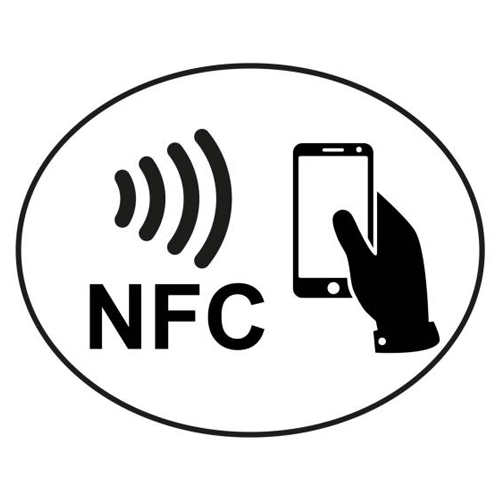
Обратите внимание! В данной статье будет рассказано о том, как проверить работоспособность NFC на мобильном устройстве с Android. Для решения этой задачи на iPhone ознакомьтесь со следующей инструкцией на нашем сайте.
Подробнее: Как проверить NFC на iPhone
Способ 1: Поисковые системы
Зная модель Андроид смартфона, можно проверить наличие в нем NFC с помощью поисковой системы Google, Яндекс или любой другой на ваше усмотрение. Для этого следуйте дальнейшей инструкции:
- Чтобы узнать название своего смартфона, откройте настройки и перейдите в пункт «О телефоне».
- В разделе «Сведения об устройстве» найдите строку «Модель» и запомните её.
- Введите в любую поисковую систему модель смартфона и приписку вроде
есть ли NFC. Например,«Galaxy A50 есть ли NFC». Обычно Google выдает результат в выделенном описании, но если нет, проанализируйте описания статей.
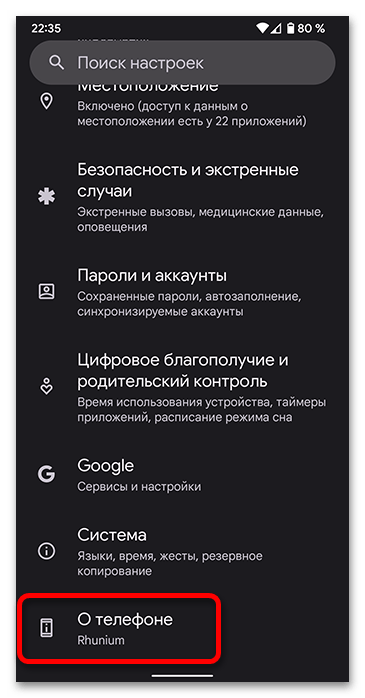
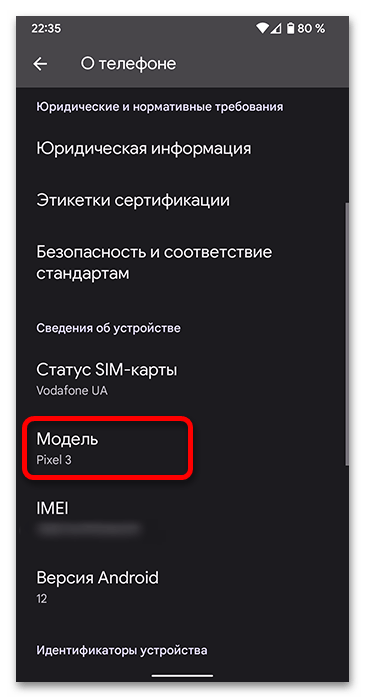
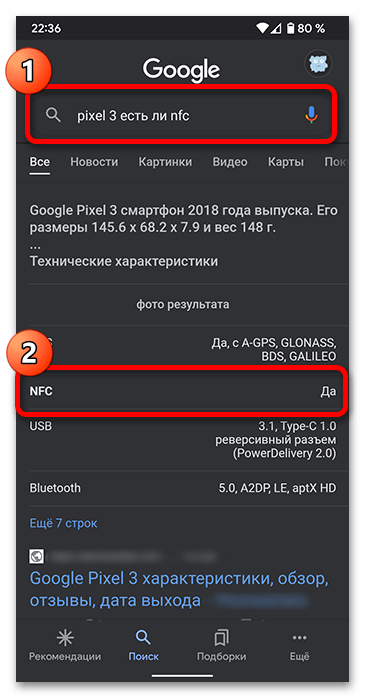
Способ 2: Настройки
Проверить наличие NFC в смартфоне на Андроид возможно в быстрых настройках. Разверните статус бар и посмотрите на кнопки для переключения Wi-Fi, Bluetooth и так далее. Среди них должен быть «NFC» (на Android 12 и выше пункт называется «GPay»). Если его нет, разверните полный список надстроек, тапните на карандаш и найдите переключатель.
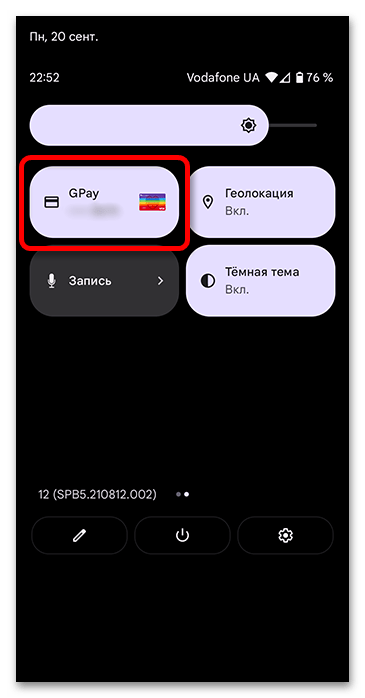
Также можно воспользоваться настройками. У разных производителей из-за изменений в оболочке необходимый пункт может находиться в разных местах, поэтому разберем, как найти NFC с учетом разных интерфейсов.
- Откройте настройки на рабочем столе или разверните шторку уведомлений и тапните по иконке с шестеренкой. Перейдите в раздел «Подключенные устройства» или «Беспроводные сети». На Samsung пункт называется «NFC и оплата», что уже говорит о наличии датчика.
- Разверните меню «Настройки подключения» или «Дополнительные функции».
- Откройте раздел «NFC». Если данного пункта нет, значит, смартфон не поддерживает технологию ближней связи.
- Для проверки работоспособности активируйте переключатель.
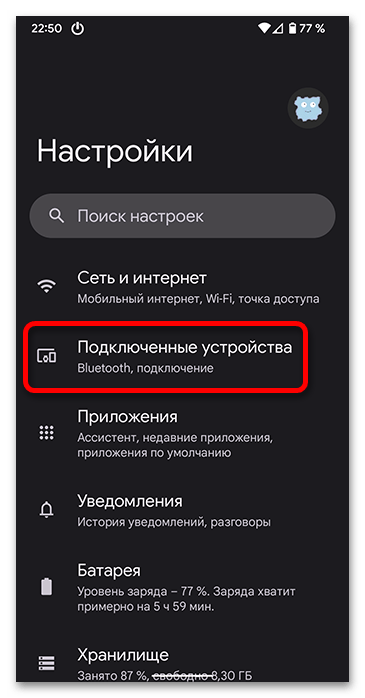
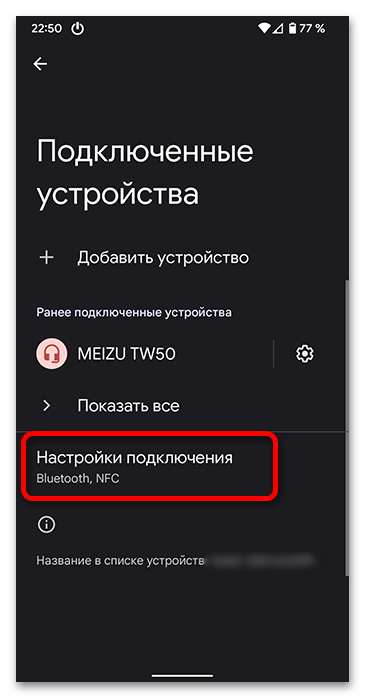

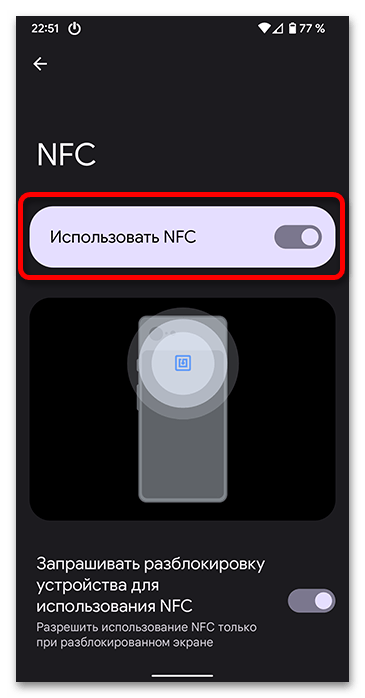
Способ 3: Приложение
Для проверки NFC существует специальное приложение, доступное для скачивания в магазине приложений по следующей ссылке:

Скачать NFC Check из Google Play Маркета
- Откройте приложение после установки и тапните по кнопке «NFC Check».
- Начнется диагностика, которая займет несколько секунд. В случае удачной проверки отобразится сообщение «NFC (Near Field Communication) Supported» с зеленой галочкой. Если датчик не поддерживается, появится красный крестик и текст «Not Supported».
- Также можно проверить наличие Google Сервисов, которые позволяют использовать бесконтактную оплату в магазинах при помощи Google Pay. Для этого вернитесь назад и нажмите на кнопку «Google Play Check».
- Сообщение покажет зеленую галочку, если оплата телефоном доступна, или красную, если сервисы от Гугл недоступны для данной модели смартфона (актуально для многих китайских версий прошивки и новых моделей от Huawei).
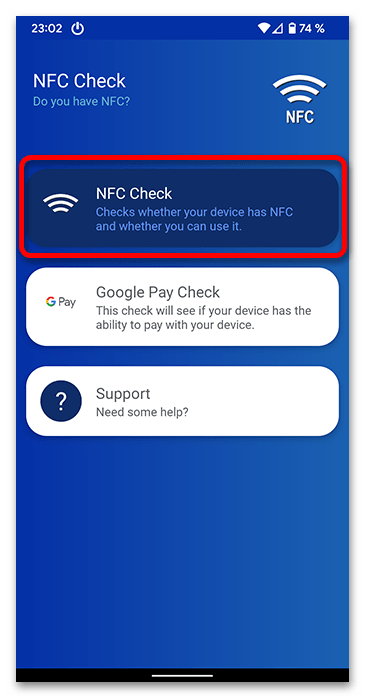
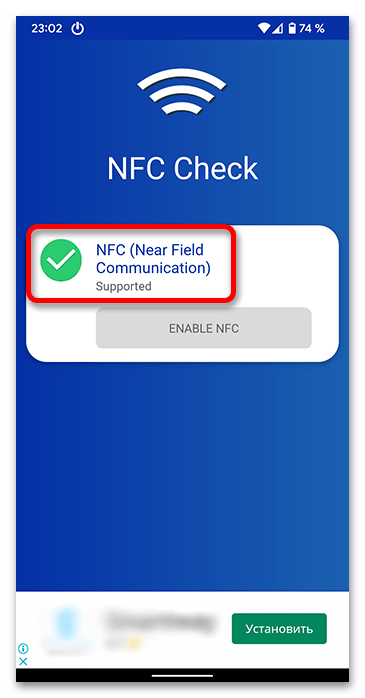

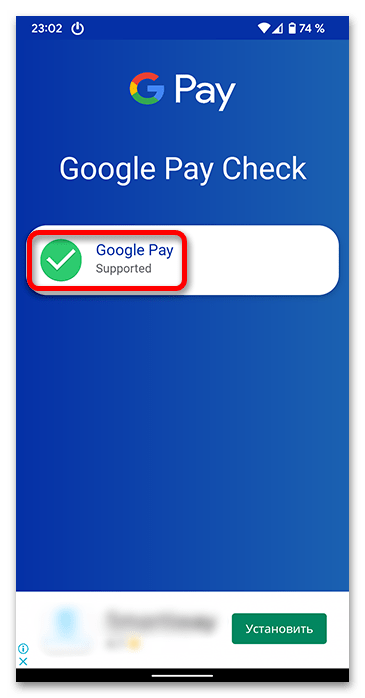
Способ 4: Google Pay
Сервис Google Pay позволяет оплачивать покупки по терминалу с помощью смартфона, для этого задействуется датчик NFC. Если его нет, приложение работать не будет. На устройствах с данной технологией программа установлена по умолчанию, поэтому её наличие означает поддержку бесконтактных платежей. После первого включения на рабочем столе создается папка с Гугл Сервисами, где должен находиться Google Pay. Вы можете открыть список всех приложений и найти его.
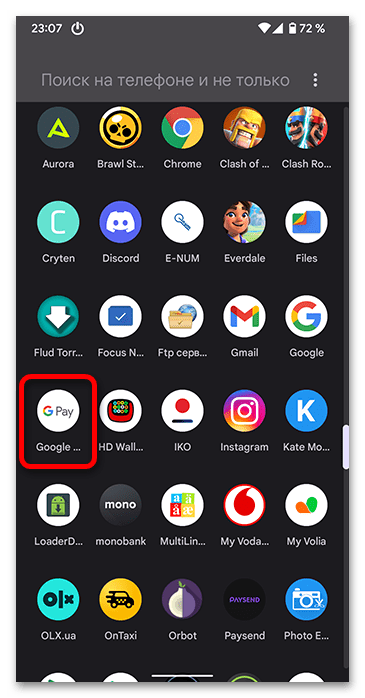
Также можно скачать средство оплаты по следующей ссылке:
Скачать Google Pay из Google Play Маркета
- Откройте скачанное приложение и разверните боковое меню по кнопке с тремя полосами вверху слева.
- Выберите пункт «Настройка бесконтактной оплаты».
- Подождите, пока пройдет анализ. Обратите внимание на строку «Функция NFC включена». Если она выдает ошибку и отображает красный крестик напротив, значит, датчика в смартфоне нет.
- При наличии NFC программа покажет поддержку бесконтактной оплаты в строке «Ваш телефон соответствует стандартам безопасности». Можно добавлять карту и оплачивать покупки телефоном.
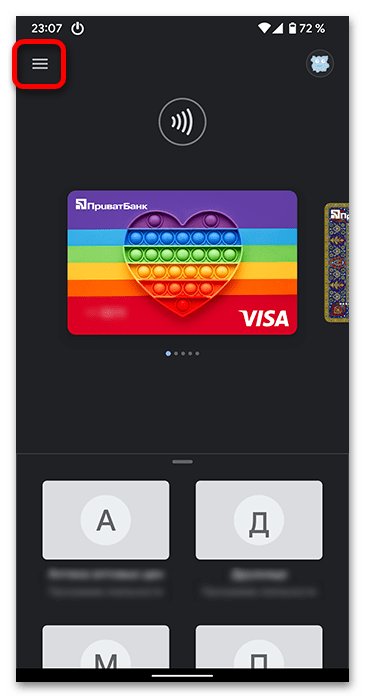


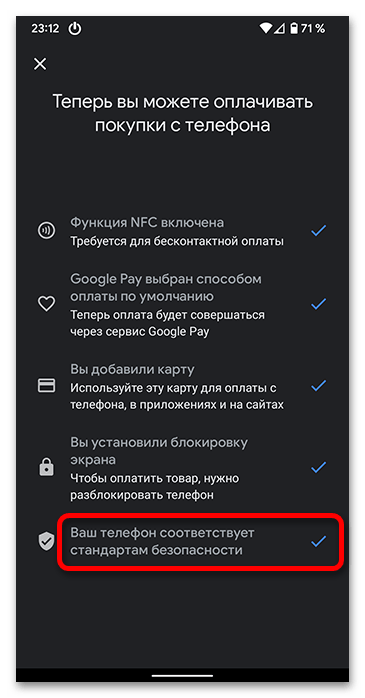
Читайте также: Правильная настройка оплаты смартфоном на Android
Способ 5: Android Beam
Android Beam используется для передачи файлов между смартфонами с помощью NFC. Данная функция существует только на устройствах с установленным сенсором ближней связи. Проверить работу датчика этим способом можно только при наличии двух смартфонов с Android Beam «на руках».
Обратите внимание! Android Beam – устаревшая технология, она работает только на смартфонах с операционной системой Android 10 и ниже. Если у вас более новая версия, функция заменяется на «Обмен с окружением», для которой NFC иметь необязательно.
Если у вас Android 10 или ниже, используйте следующую инструкцию для проверки технологии:
- Отройте настройки смартфона. Перейдите в пункт «Ещё» в блоке «Беспроводные сети».
- Откройте раздел «Android Beam». Если его нет, смартфон не поддерживает NFC. Чтобы передать данные бесконтактно, активируйте галочку напротив пункта «NFC», если он выключен.
- Для проверки поднесите спинку одного смартфона к другому и дождитесь сигнала о сопряжении. Это возможно, если на двух устройствах функционирует NFC и присутствует технология Android Beam. Интернет не требуется.


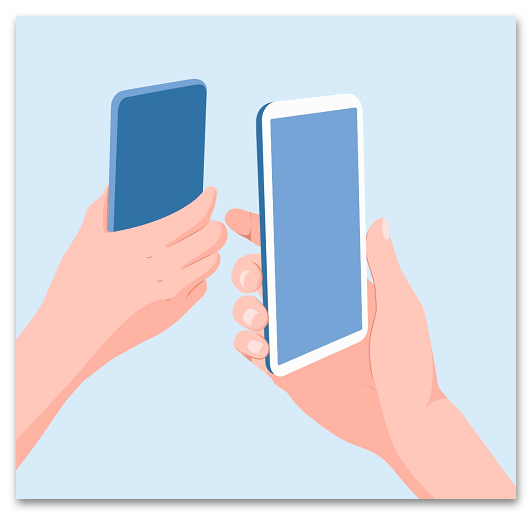

Мы рады, что смогли помочь Вам в решении проблемы.

Опишите, что у вас не получилось.
Наши специалисты постараются ответить максимально быстро.
Помогла ли вам эта статья?
ДА НЕТ
Еще статьи по данной теме:
Новым этапом в развитии платежных систем стал метод бесконтактной оплаты. Для выполнения покупки в магазине потребуется иметь в кармане один мобильный телефон. Все это стало возможным благодаря технологии PayPass. Но, как проверить работает ли NFC на вашем Андроиде или нет? В статье рассмотрим все доступные методы проверки наличия модуля в телефоне.
NFC представляет собой бесконтактную технологию передачи информации. Если перевести определение дословно, то получится беспроводная коммуникация. Обмен пакетами данных происходит на маленьком расстоянии между приемным и передающим устройством. Такая технология является перспективной и получила широкое применение в финансовой сфере при изготовлении мобильных устройств.

При помощи одноименного микрочипа владелец смартфона может совершать бесконтактную оплату в любом магазине. Для этого требуется поднести телефон к считывающему терминалу. Микрочип выполняет имитацию сигнала банковской карточки, что заметно упрощает платежные операции. Потребителю больше не требуется носить с собой увесистый кошелек, кучи кредиток и дисконтных карт. Все это заменяет один маленький чип, встроенный в гаджет. Но это только одна функция универсальной разработки. В данный период выпускаются браслеты, кольца, брелоки с установленным чипом NFC, а также отдельные метки, которые можно запрограммировать на выполнение полезных функций.
Следует принять во внимание, что для удачной транзакции требуется чип, оборудованный не только на вашем смартфоне, но и у принимающего терминала. Это не проблема, ведь соответствующее оборудование уже установлено почти в каждом магазине. Даже в отдаленных населенных пунктах можно найти считывающее устройство, оснащенное новыми технологиями.

В чем плюсы бесконтактной оплаты при помощи микрочипа, в отличие от классических методов расчета:
- Высокий уровень безопасности. Не стоит беспокоиться по поводу сохранности денежных средств. Передача информации происходит на минимальном расстоянии и небольшой промежуток времени, что не оставляет шансов мошенников перехватить персональные данные потребителя. Если итоговая сумма покупки составляет выше 1000 рублей, то требуется подтверждение, путем ввода защитного пин-кода банковской карточки.
- Экономия времени и удобства. Длительность самой операции составит не более двух секунд и вам не придется ждать сдачи от продавца. Для оплаты требуется только смартфон.
Какие устройства поддерживают

Впервые технология бесконтактной передачи появилась в 2004 году, но микрочип NFC стали применять в изготовлении мобильных устройств много лет спустя. Только поэтому, на устаревших моделях смартфонов вряд ли найдете такую функцию. По необходимости можно самостоятельно узнать, поддерживает ли ваш телефон такую систему расчетов, об этом поговорим ниже.
Итак, NFC блок оборудован только в современных гаджетах. Если рассматривать популярный бренд Apple, то владельцы IPhone 6 серии и выше могут смело совершать бесконтактные платежи. Но нас интересуют устройства с операционной системой Андроид. Смартфоны от производителя Samsung линейки S, начиная с 8 модели, A5 и A6 не раньше 2016 года, семейство J с 2017 года. Это не полный список, перечень постоянно расширяется, но точно можно ответить, что почти каждый смартфон не позднее 2016 года поддерживает такую технологию.
Как узнать, работает ли на Андроиде NFC

Если под рукой нет списка совместимых мобильных устройств, то можете самостоятельно узнать, поддерживает ли смартфон бесконтактный метод платежей. Внимательно осмотрите конструкцию и внешний вид телефона. На большинстве моделей на задней крышке прорисовывают соответствующий рисунок NFC, который трудно не заметить. Если не нашли логотип, попробуйте снять заднюю панель и пробраться к аккумуляторной батарее, здесь точно должно быть упоминание о наличие микрочипа. Некоторые девайсы изготавливаются в монолитном корпусе со встроенной батарейкой. В таком случае требуется искать ответы на программном уровне. Для этого выберите один из следующих способов:
В настройках
Если мобильное устройство оборудовано соответствующим модулем, то в системных настройках будет упоминание об этом:
- Перейдите в раздел системных параметров.

- Выберите вкладку подключенных устройств или беспроводного доступа.

- На дисплее появится перечень функций, пролистайте их, здесь должен быть модуль NFC.

- Если нашли соответствующий пункт, значит, ваш смартфон поддерживает данную технологию.
На многих гаджетах приходится активировать функцию вручную, для этого, здесь же переведите ползунок в активное положение. Следует учитывать, что на разных моделях и марках мобильных устройств расположение основных элементов управления может отличаться, потому что каждый производитель придерживается своей уникальной методике при изготовлении девайса.
В приложении
Поступите гораздо проще, посмотрите, есть ли на телефоне НФС, используя специальное программное обеспечение. Приложение называется «NFC Check», оно находится в свободном доступе в официальном магазине ПО Play Market и работает бесплатно. Оно совместимо со всеми мобильными устройствами и версиями прошивки. После скачивания утилита автоматически установится в системе. Найдите на рабочем столе ярлык и запустите. Интерфейс максимально прост, на дисплее увидите большую кнопку проверки, тапните на нее пальцем и приложение моментально сгенерирует достоверный ответ. Если микрочипа в конструкции не предусмотрено, то увидите отказ.

Другие способы
Помимо описанных методов, существуют и другие, менее распространенные способы проверки работоспособности:
- Обычно, при наличии модуля бесконтактной передачи информации в меню быстрого доступа отображается соответствующий значок. Для проверки проведите пальцем по экрану сверху вниз. После этого откроется список индикаторов.

- Найдите описание характеристик смартфона в бумажном виде или в сетевом пространстве. В нем должна быть указана информация о совместимости с NFC.
Рекомендуется при покупке оборудования внимательно изучать основные параметры и технические характеристики модели, нужно проверить наличие передатчика.
Что делать, если устройство не поддерживает NFC
Если узнали, что личный смартфон не способен выполнять бесконтактную оплату, не стоит опускать руки и расстраиваться. Вы можете приобрести дополнительное оборудование, которое воплотит ваши желания в реальность. Доступны следующие аксессуары:
- NFC антенна. Это внешняя антенна, которая оборудована микрочипом. Представляет собой плоскую площадку небольшого размера. Ее нужно прикрепить к симке, поэтому такой способ прекрасно подойдет устройствам со съемной задней крышкой. Приспособу можно прикрепить к внутренней стенке и она не будет мешаться при использовании. Она отличается значительным потреблением электрической энергии и буквально съедает аккумуляторную батарею.

- Сим-карта с поддержкой НФС. В настоящее время крупные провайдеры сотовой связи стали выпускать новые разработки – симки со встроенным микрочипом для бесконтактной передачи данных. Таким образом, вы сможете совершать покупки в магазине при помощи Андроида. Но следует учитывать, что для переноса реквизитов на симку требуется смартфон со встроенным модулем NFC. Приспособление продается в любом отделении сотовой связи, причем можете купить спаренную SIM с антенной. Для проведения транзакции нужно создавать отдельный банковский счет.

- Отдельные НФС метки. Они представляют собой небольшие наклейки, в которые встроен передатчик. Сейчас их легко приобрести в магазине цифровой техники. При помощи специальных приложений такое устройство можно запрограммировать на выполнение множества функций.

Внимание! При использовании сторонних гаджетов и внешних меток, во время выполнения оплаты не требуется подтверждать ее отпечатком пальца или вводом графического ключа, что сильно сказывается на безопасности.
В статье расписали способы, как проверить работает или нет на андроиде модуль NFC. Подобную процедуру можно выполнить самостоятельно. Если ваш смартфон оборудован передатчиком, то вам повезло, можете перейти на новый способ расчета, путем бесконтактной транзакции.

Наиболее распространенные причины почему не работает NFC в телефоне. Подробное описание самых распространенных проблем с технологией. Что можно сделать если модуль НФС не реагирует на терминал.
В первую очередь, пользователю следует проверить наличие NFC в своём смартфоне.
Для этого необходимо:
- зайти в главное меню;
- найти раздел “Настройки”;
- войти в подраздел “Беспроводные сети”;
- проверить наличие функции NFC.
Напротив этого пункта в меню телефона должна стоять галочка. Таким образом можно убедиться, что нфс в смартфоне есть и активна. Также, в зависимости от необходимой задачи нужно удостовериться, что модуль-нфс есть на том устройстве, с которым происходит сопряжение. В противном случае, передача файлов не сможет быть осуществлена.

Если NFC чип встроен в смартфон, но всё равно не работает – можно выполнить ещё один алгоритм в настройках:
- Зайти в “Настройки”;
- Раздел “Беспроводные сети”;
- Вручную переключить элемент безопасности с встроенного на HCE Wallet.
Бывает, что загвоздка кроется в настройках телефона по умолчанию. Например, энергосбережения.
Для того, чтобы исправить эту ситуацию нужно:
- Зайти в раздел смартфона “Настройки”.
- Найти подраздел “Батарея”.
- Нажать на “Экономия заряда” (три точки сверху справа).
- Найти там службу NFC и поставить галочку напротив пункта “Не экономить”.
Эту настройку вполне можно отменить, если возникнет такая необходимость.
Дя корректной работы всех служб и приложений телефона очень важно его общее техническое состояние. Нужно своевременно проверять его на наличие вирусов и сбоев и исправлять неполадки.
Если в телефоне плохо работает nfc, но настройки установлены верно, может помочь банальная перезагрузка устройства.
Однако, в случае если исправление настроек внутри телефона не помогло – установка внешнего модуля нфс окажется лучшим решением. Такие модули бывают нескольких видов и выбрать можно на своё усмотрение:
- антенны;
- метки;
- сим-карты.
Многие из них просто найти в самых обычных магазинах электроники и техники. Их стоимость обычно в пределах разумного и по карману пользователю любого уровня дохода. Каждый такой модуль можно установить самостоятельно в домашних условиях – это не требует никаких специальных навыков или знаний.
Важно! Перед приобретением внешнего модуля NFC нужно проверить его совместимость с конкретной моделью смартфона. Уточнить все технические особенности можно у специалиста в точке продаж.
После установки внешнего нфс чипа важно как можно быстрее проверить его работоспособность, чтобы убедиться, что функция теперь работает исправно.
Как проверить, поддерживает ли устройство NFC
Ну так, примерное представление о работе модуля уже есть, осталось разобраться с его наличием в вашем телефоне. Есть несколько способов определения:
- Либо на корпусе девайса или на аккумуляторе всегда есть возможность прочитать нечто ценное. Таковым является пометка о встроенном NFC чипе в ваш телефон.

- Другой способ более надежен, проходим по цепочке: «Настройки» — «Беспроводные сети» — «Еще» — «Модуль». Либо он есть, либо нет. Другого не дано.

- Тем, кто еще не решил, какой смартфон себе купить, соответственно не может в него заглянуть, всегда на помощь придет интернет. Найти список моделей, имеющих на «борту» желанный модуль, не представляет труда. Например, дико популярные сегодня телефоны Сяоми далеко не все могут похвастаться обладанием современной фишки. И если в описании устройства, выпячивание главных «плюшек» продаваемого девайса сегодня основной маркетинговых ход в любой торговой точке, упоминания о чипе нет, то можете быть уверены, его не «забыли» упомянуть, он отсутствует.
- Нельзя не добавить сюда усилия компаний мобильной связи плыть в русле современных тенденций. МТС, Билайн, Мегафон и еще ряд менее крупных операторов сотовой связи выпустили сим-карты, совмещенные с nfc-модулем. То есть, приобретя такую карту, сможете насладиться бесконтактными платежами, даже в случае, если в телефоне нет технической возможности их осуществить.

Наиболее частые причины
Если же рассматривать самые распространённые причины того, почему на телефоне вдруг перестал работать nfs, то они окажутся следующими:
- отсутствие встроенного модуля нфс по заводским причинам;
- некорректно выставленные настройки внутри устройства;
- отсутствие чипа, либо несовместимость с устройством сопряжения;
- повреждённый или несовместимый со смартфоном внешний нфс-модуль.
Разумеется, если телефон был сильно повреждён (падение с высоты, сильное загрязнение, пребывание в воде длительное время), то многие его функции, в том числе и NFС, могут не работать. Чтобы точно продиагностировать что именно стало причиной неполадок модуля – стоит обратиться в технический центр по обслуживанию.
Увы, иногда модуль nfc не срабатывает без видимых на то причин и от этого не застрахован ни Apple, ни Android. По поводу того, что делать, если причина неполадки в настройках уже было написано выше. Но какие меры нужно принять, если не работает внешний NFC модуль, либо неисправна внутренняя антенна устройства?
После обновления
За технологию проведения транзакций на расстоянии отвечает софт Google Pay. Его требуется регулярно проверять на обновления, очистить кэш. Как только выходит новая версия, уделите две минуты, и переустановите. Тогда он не будет лагать при платежах.
Но бывает так, что функция бесконтактной оплаты перестает осуществлять операции после обновления. Это связано с тем, что новая версия несовместима со старыми настройками. Здесь потребуется выполнить «Восстановление и сброс», где все действующие параметры смартфона удалятся. Тогда установка приложений произойдет заново, и NFC будет сопоставим с вашей версией Андроид.
Поломка NFC-антенны
Разумеется, самая простая рекомендация – сменить гаджет или купить новый внешний модуль. Вот только не всегда хочется из-за небольшой поломки менять всё устройство.
Важно! Если срок гарантийного обслуживания мобильника ещё не истёк – самый лучший вариант обратиться к специалистам. Это сэкономит и силы, и нервы, и время.
Если обратиться к техникам нет возможности, можно провести несложные процедуры самостоятельно:
- Аккуратно снимите крышку устройства.
- Проверьте наличие нфс-антенны.
- Без сильного нажима попробуйте докрутить винты заземления (в верхней части устройства рядом с батареей).
- Если установлен внешний модуль-антенна, проверьте её корректную установку. Одна её часть должна быть под батареей, а вторая, “хвостик” сверху, над батареей.
Также стоит помнить о том, что на работу НФС антенные может повлиять внешняя оболочка устройства (чехол, накладка и т.д.). Не рекомендуется использовать их при выполнения бесконтактных операций. То же самое касается самого чипа – после покупки защитную плёнку с антенные нужно аккуратно снять, иначе функция nfc может не работать.
Как бы там ни было – неисправности конкретно этой функции смартфонов встречаются не так уж часто. Чаще всего, причина проста и исправить её можно самостоятельно совершив несколько простых действий в настройках
Проблема с работой приложения
Как и любой другой софт, мобильные сервисы могут банально глючить. Во время использования может всплыть сообщение с ошибкой. В таком случае стоит:
- проверить обновления;
- перезагрузить телефон;
- почистить кэш;
- перепривязать карту.
Как показывает практика, периодически, особенно это касается Samsung Pay, пользователям приходится полностью удалять привязанные карты и добавлять их заново. Возможно с новыми обновлениями все ошибки будут исправлены.
Не подключается к системе
Чаще всего это очередная ошибка приложения. В таком случае следует поступить аналогично. Единственное, дополнительной причиной может стать географическое нахождение. Пользователь может пребывать в стране, где конкретный сервис может не работать.
Таких территорий сегодня не мало, но в основном туда входят закрытые государства третьего мира. Перед путешествием желательно свериться с зоной покрытия платежного приложения.
Не проходит оплата
Если nfc не срабатывает и на экране всплывает сообщение, что оплата не проходит причин может быть несколько:
- плохой сигнал терминала, как вариант отсутствие соединения с банком;
- кредитная организация вышла из соглашения о партнерстве с мобильным сервисом;
- терминал не работает с системой переводов привязанной карты (Visa, MasterCard, Union);
- проблемы с самим платежным средством (отсутствие денег на балансе, блокировка, ограничение).
Обычно, если пропадает связь с банком, продавец сообщит об этом. Остальные пункты следует уточнять у эмитента.

Настройки энергосбережения
Если НФС не работает на Андроид, возможно причина кроется в настройках энергосбережения. Чтобы исправить ситуацию:
- Зайти в «Настройки».
- Раздел «Батарея».
- Следом «Экономия Заряда».
- Выбрать строку «NFC».
- Поставить галочку на «Не экономить».
Этот момент может быть изначально или начнет доставлять проблемы после очередного обновления ПО.

NFC отключен в режиме полета
Если функция бесконтактной оплаты смартфоном не работает скорее всего устройство находится в режиме полета. В этом режиме функция NFC работать не будет. Следует расположить совместимое устройство максимально близко к считывателю.
Если соединение по-прежнему не устанавливается, следует сперва приблизить устройство максимально близко, а затем — отдалить на несколько сантиметров. Если ничего не происходит подождать еще около 10 секунд, а затем повторить вышеописанные действия еще раз.
NFC не работает в спящем режиме
Причиной, почему не работает NFC при бесконтактной оплате, может быть включенный спящий режим. NFC автоматически активируется при выходе из спящего режима.
Смартфон не поддерживает функцию бесконтактной оплаты NFC
Причиной, почему не работает NFC, может быть отсутствие этой функции в самом смартфон или другом мобильном устройстве.
Исправление ситуации
Итак, рассмотрим ситуацию:
- Человек владеет одним из телефонов Honor или Huawei, в котором присутствует необходимый чип для бесконтактной передачи данных;
- На мобильное устройство приходит автоматическое обновление оболочки;
- После установки владелец смартфона отправляется в магазин, совершает покупку и обнаруживает, что не работает NFC.
Проверка активного состояния
В первую очередь необходимо убедиться, что данный функционал вообще находится во включенном состоянии на мобильнике. Делается это так:
- Нажать на иконку настроек;
- Перейти в раздел, который называется «Подключение устройства»;
- Выбрать в нем NFC. Удостовериться, что все включено;
- В этом же месте открыть подраздел «Платежное приложение по умолчанию». Убедиться, что подключено именно то, которое должно работать. Так же стоит проверить, что при попытке оплаты выбирается нужная банковская карточка.

Рекомендации в момент проведения оплаты
Они следующие:
- Телефон к считывающему устройству нужно подносить правильно. Желательно, чтобы расстояние до оборудования не превышало пары сантиметров. Сам датчик на смартфонах устанавливается в верхней части под задней крышкой устройства. Именно этим местом и нужно подносить мобилу к терминалу;
- При использовании чехлов из металла желательно снимать такую защиту. Так как металл способен препятствовать передаче сигнала;
- Перепроверить вводимый пароль или корректность срабатывания отпечатка пальца;
- Установленный терминал обязательно должен поддерживать нужную технологию. Такое оборудование есть еще не во всех магазинах. Это нужно понимать.
Также можно связаться с представителями банка и узнать у них – нет ли ограничений для карточки владельца на бесконтактную оплату.
Дальнейшие действия
Что еще можно попробовать? Например, очистку сервисов Гугл Плэй:
- Перейти в настройки. Затем дважды в Приложения;
- В перечне найти и нажать на сервисы Google Play;
- Выбрать пункт подраздел Память, потом – Управление местом;
- Нажать на инструмент, который называется «Удалить все данные»;
- После завершения процедуры вернуться в раздел «Память», нажать на «Удалить обновления».

Обязательно осуществить перезагрузку устройства. Аналогично поступить, конечно, если они используются на смартфоне, с сервисами Google Pay. То есть, зайти через настройки в «Управление местом» (по выше описанной инструкции). И уничтожить все данные с обязательным перезапуском телефона. При отсутствии результата – восстановить настройки мобильника до заводских параметров.
Восстановление на мобильнике заводских настроек
Об этой процедуре нужно знать следующее:
- Она хорошо «садит» аккумулятор мобильного телефона. То есть, батарея изначально должна быть заряжена по максимуму;
- При восстановлении происходит уничтожение всего, что успел сохранить, записать или установить пользователь на свое устройство. Следовательно, всю важную информацию обязательно нужно временно перенести куда-то.
Дальше предлагается на выбор два варианта. Первый подходит людям, которые знают все пароли своего мобильника:
- Через Настройки зайти в раздел Система;
- Найти в нем подраздел Сброс и кликнуть по нему;
- В перечне доступных инструментов выбрать «Восстановление до заводских настроек».

Перед запуском система может затребовать ввести пароль. Если человек его не помнит, то можно воспользоваться альтернативным способом:
- Выключаем мобильник и одновременно зажимаем кнопки ВКЛ и ПЛЮС, пока на экране не появится специальное меню. Оно называется Recovery;
- Воспользовавшись кнопками повышения и понижения громкости, переходим к пункту под названием «wipe data/factory reset». Нажимаем по нему с помощью кнопочки включения смартфона;
- Ждем окончания процедуры. Переходим к «reboot system now» и запускаем процедуру перезапуск мобильного устройства.

Если NPC все равно не функционирует, то стоит обратиться за помощью в сервисный центр компании-производителя мобильного гаджета. Возможно, существует какая-то аппаратная поломка. Ее смогут устранить только специалисты. Или потребуется полная замена этого элемента, расположенного на основной плате мобильника.
Особенности Google Pay
Приложение Android Pay позволяет совершить бесконтактную оплату при помощи смартфона в любом месте, где есть терминал со встроенной технологией PayPass. Перед использованием к системе привязывается банковская карта, с которой будет списываться оплата в дальнейшем. Чтобы расплатиться за товар или услугу, достаточно поднести смартфон к терминалу и дождаться оповещения об успешном проведении платежа.

Google Pay работает в любом общественном месте:
- Магазинах;
- Кафе и ресторанах;
- Торгово-развлекательных центрах;
- Супермаркетах;
- Общественном транспорте.
К приложению также можно привязать проездной билет и карты лояльности. По сути, оно заменяет собой кошелек с множеством карт. Теперь пользователь может быть спокоен — его платежные средства, проездной и скидочные карты всегда под рукой.
На каких телефонах работает приложение?
Корректная работа Google Pay на смартфоне зависит от нескольких факторов. Телефон должен обладать основными требованиями:
- Наличие операционной версии Android 4.4 и выше;
- Заводская прошивка системы;
- Встроенный модуль NFC;
- Заблокированный загрузчик;
- Неактивный режим разработчика;
- Наличие модели смартфона в перечне Гугл;
- Возможность проведения оплаты через Android Pay в стране нахождения.
Проверить системные параметры телефона можно через раздел «Настройки», пункт «О телефоне». Данный путь одинаков для всех моделей на операционной системе Андроид.

В этом разделе указана версия операционной системы, номер прошивки, заводская модель устройства и прочие параметры. Пользователю стоит обратить внимание на пункт «Сертификация», поскольку на не сертифицированных (неофициальных) моделях Google Pay работать не будет.
Второй важный момент — встроенный чип NFC, благодаря которому происходит передача данных между устройствами на близком расстоянии. Проверить наличие модуля и активировать можно через настройки смартфона, раздел «Ещё». В этом разделе обычно указываются дополнительные параметры вроде «Режим полета» или «VPN». Здесь также должны находиться настройки NFC.
Если чип присутствует, его необходимо активировать. Для этого достаточно подвинуть флажок вправо или поставить галочку напротив (в зависимости от версии операционной системы).

На некоторых смартфонах также присутствует функция Android Beam. Она отвечает за корректную передачу данных между устройствами. Её также необходимо активировать при наличии.

Полный перечень смартфонов с чипом NFC можно найти на официальном сайте NFC World. При разблокированном загрузчике и кастомной прошивке не получится установить Андроид Пай напрямую из Плэй Маркет. Система воспринимает такие параметры, как небезопасные, поэтому отклонит запрос на скачивание.
Почему не работает Google Pay?
Сегодня приложение функционирует в 18 странах мира, включая Россию и Украину. На официальном сайте Google Pay представлена полная информация об особенностях работы программы в каждой из стран. Найти ее можно через любой поисковик, введя запрос «Официальный сайт Android Pay».

Если, к примеру, пользователь из России приедет в Беларусь, он не может расплатиться там при помощи смартфона. Хотя на территории России приложение будет работать исправно. В данном случае проблема в том, что Белоруссия не входит пока в перечень стран, где активно работает Google Pay.
Android Pay также не срабатывает на смартфонах, у которых отсутствует чип NFC. К сожалению, без встроенного модуля пользоваться телефоном для бесконтактной оплаты не получится.
На официальном сайте Google Pay представлен список моделей, поддерживающих оплату через терминал. Его можно найти в разделе «Справка».
Если терминал выдает ошибку при оплате, возможно, на карте недостаточно средств для совершения платежа. Рекомендуется проверить баланс на карте или сменить платежное средство, если в приложении их несколько. Для проверки баланса и переключения карты следует зайти в приложение и открыть раздел «Оплата».

Опытные пользователи также рекомендуют удалить банковскую карту и вновь привязать ее к системе. Для этого нужно нажать на изображение карты в разделе «Оплата». В правом верхнем углу появится значок, при нажатии на который появится сообщение «Удалить способ оплаты».
Смарт часы с Android Pay — описание и использование.

Привязать карту вновь можно через опцию «Способ оплаты», расположенную в разделе «Оплата». Бывает так, что терминал пищит, но оплата не проходит. Технология NFC обычно срабатывает на очень близком расстоянии между устройствами — около 10 см. Рекомендуется поднести смартфон поближе к терминалу и вновь попробовать провести оплату.
Если терминал по-прежнему не срабатывает, скорее всего у него произошел технический сбой. В этом случае следует воспользоваться другим способом оплаты — наличными или банковской картой.
Другие причины сбоя в приложении
Если внезапно перестал работать Android Pay на смартфоне, следует проверить несколько моментов:
- Наличие активной блокировки экрана;
- Наличие средств на основной карте для оплаты;
- Стоит ли последняя версия приложения на телефоне;
- Посмотреть, включен ли модуль NFC в настройках.
В некоторых случаях достаточно обновить приложение для корректной работы. Для этого следует открыть страницу Android Pay в Google Play и посмотреть, есть ли активная кнопка «Обновить». Если да, следует запустить обновление приложения и дождаться окончания загрузки.

После успешного обновления Google Pay заработает в прежнем режиме. Если на телефоне уже стоит последняя версия приложения и все настройки активны, но на Google Pay не работает бесконтактная оплата, следует обратиться в службу поддержки.
Связаться с модераторами можно двумя способами:
- Через раздел «Отзывы» на Google Play;
- На официальном сайте.
Чтобы оставить комментарий модераторам на Плэй Маркет, следует зайти на страницу приложения и нажать на вкладку «Отправить отзыв». Возле рейтинга и графы «Оценка» находится ссылка на официальный сайт и e-mail, через который также можно обратиться к разработчикам.

На официальном сайте Google Pay есть раздел FAQ, где представлены ответы на распространенные вопросы. Перед отправкой сообщения рекомендуется изучить данный раздел. Возможно, причина ошибки найдется именно там.
Причин, по которым Android Pay не подключается к терминалу оплаты, может быть несколько. Обычно приложение работает, даже если нет подключения к сети интернет. Рекомендуется проверить основные настройки смартфона и способы оплаты. При неизвестном техническом сбое следует обратиться в службу поддержки и подробно описать проблему.
Заключение
Бесконтактная оплата покупок – функция, доступная только на смартфонах с датчиком NFC. Но иногда даже при его наличии пользователям не удается настроить платежи. Чтобы решить проблему, нужно убедиться в том, что установлена актуальная версия ОС, отключен рут и загрузчик. Если все в норме, то ошибка с оплатой покупок и настройкой Google Pay не возникнет.
Видеоинструкция
Источники
- https://windows-azbuka.ru/obshhie-voprosy/honor-huawei-ne-rabotaet-nfc-chto-delat/
- https://google-pays.ru/pochemu-ne-rabotaet-google-pay
- https://HelpsHub.ru/ne-udalos-nastroit-beskontaktnuyu-oplatu/
Оглавление:
- 1 Что
такое NFC - 2 Какие
устройства поддерживают технологию - 3 Как
включить NFC - 4 Как
проверить работу NFC- 4.1 Через
шторку уведомлений - 4.2 Проверка
через настройки - 4.3 В
приложении
- 4.1 Через
- 5 Другие способы
- 6 Что
делать, если гаджет не поддерживает NFC - 7 Заключение
Технология
бесконтактных платежей обретает все большую популярность. Сейчас для оплаты
покупки в магазине вовсе не нужно носить с собой банковскую карту, ведь вся
информация о ней и других платежных продуктах может храниться на одном
смартфоне. Но, чтобы воспользоваться этой технологией, внутри смартфона должен
быть NFC. Далее о том, что это такое и как узнать, есть ли
НФС на Андроид-телефоне.
NFC – это технология бесконтактной передачи данных. Обмен
информации происходит на небольшом расстоянии между принимающим и передающим
устройством. Наибольшее распространение такая технология получила в сфере
бесконтактных платежей.
В
некоторые модели смартфонов встраивается компактный NFC-чип,
с помощью которого пользователь может оплатить чек в любом магазине. Для этого
нужно только поднести телефон к терминалу и дождаться звукового уведомления.
Причем к одному смартфону можно привязать сразу несколько банковских,
дисконтных и клубных карт.
Стоит
отметить и то, что для успешной оплаты чип должен присутствовать не только на
вашем телефоне, но и на считывающем устройстве в магазине. Выделим несколько
преимуществ NFC-платежей перед стандартными способами расчета:
- Безопасность. Не беспокойтесь о сохранности карт,
данные которых хранятся в смартфоне. Обмен информацией при платеже
осуществляется на маленьком расстоянии и почти мгновенно, благодаря чему
мошенники не успеют перехватить информацию. - Скорость. Длительность операции составит не
более 3-4 секунд. Просто поднесите смартфон к терминалу, и оплата произойдет. - Удобство. В электронном кошельке может
содержаться информация о 10 пластиковых картах. Технология является полностью
бесплатной. Кроме того, проценты и любые другие списания за транзакции не
взимаются.
Несмотря
на все преимущества, у бесконтактного расчета и обмена данными есть пара
недостатков:
- Радиус действия. Чтобы оплатить чек или получить
доступ к чему-либо, нужно поднести смартфон непосредственно к считывателю на
расстояние не больше 5-6 см. - Доступно не для всех. NFC-модулем оснащаются в основном дорогие гаджеты и
модели средней стоимости. Зачастую в бюджетных телефонах этого чипа нет.
Какие
устройства поддерживают технологию
Хотя
технология NFC увидела свет в 2004 году, применять ее
при изготовлении смартфонов стали только несколько лет назад. Именно поэтому на
большинстве моделей, вышедших раньше 2013 года, вы вряд ли найдете эту опцию.
Такой
модуль установлен преимущественно в новых моделях. Сначала о бренде Samsung. НФС-чип установлен на всех смартфонах
из линейки J с 2017 года. Также модуль встраивается в
телефоны линейки Galaxy A (включая A5 и A6, вышедшие не раньше 2016 года). В смартфонах Galaxy S
модуль
встраивается во все модели, вышедшие позже Galaxy
S6 Edge включительно.
Подробней
ознакомиться с тем, есть ли в телефоне НФС-модуль, вы сможете на официальном
сайте производителя. На нем найдите раздел с вашей моделью смартфона и
просмотрите подробные характеристики гаджета (обычно о наличии NFC пишут в первую очередь).
Как
включить NFC
Для
того, чтобы активировать опцию на смартфоне, в настройках выберите раздел
«Беспроводные сети». Далее нажмите на кнопку «Еще», найдите надпись NFC и включите опцию. После этого модуль активируется,
и его можно будет использовать для бесконтактных платежей.
Если
НФС-модуль на смартфоне присутствует, но его не удается включить, проблема
может заключаться в системных сбоях или в физической поломке чипа. Для начала
перезагрузите устройство и повторите процедуру. Если неполадки не исчезли,
рекомендуем снять заднюю крышку и осмотреть микрочип на предмет поломок.
Как
проверить работу NFC
Если
на сайте производителя об этом ничего не сказано, вы можете самостоятельно
проверить наличие NFC-чипа в
смартфоне. Для начала внимательно осмотрите корпус смартфона. На задних крышках
некоторых моделей присутствует иконка NFC, не заметить
которую достаточно сложно. Если на корпусе аппарата нет нужной информации,
снимите заднюю панель и проверьте, нет ли на аккумуляторе надписи NFC. Некоторые телефоны выпускаются в корпусе с
несъемной крышкой и встроенным аккумулятором. В этом случае проверить,
поддерживает ли аппарат технологию бесконтактной передачи данных, вы сможете на
программном уровне.
Через
шторку уведомлений
Наиболее
простой способ проверить, предусмотрен ли в смартфоне НФС-чип – найти
соответствующую иконку в шторке уведомлений. Сделать это достаточно просто –
проведите пальцем по экрану сверху вниз. Откроется меню со стандартными
иконками, включая Wi-Fi, Bluetooth, Фонарик и
прочее. Среди этих иконок найдите индикатор с надписью NFC.
Если нужного значка нет, тогда переходим к следующему способу.
Проверка
через настройки
Если
аппарат имеет встроенный модуль НФС, то это должно отображаться в системных
настройках гаджета:
- В
настройках телефона откройте раздел «Еще». - Откроется
страница с перечнем функций. - Отыщите
в нем NFC.
Если
вы нашли необходимый пункт в списке, значит смартфон поддерживает технологию
бесконтактного обмена данными.
В
приложении
Существуют
приложения, при помощи которых можно узнать, есть ли на телефоне НФС. Одной из
таких утилит является «NFC Check» (https://play.google.com/store/apps/details?id=joerikros.nfcchecker&hl=ru). Ее можно
загрузить бесплатно в Play Market. NFC Check совместима со смартфонами на любой
версии Андроид.
После
скачивания программа автоматически установится на телефоне. Найдите ее ярлык в
главном меню и откройте. Чтобы начать проверку, щелкните на большую кнопку на
главном экране, и приложение даст быстрый ответ на вопрос, есть ли в смартфоне
НФС.
Есть
и другие подобные приложения, например, «Проверка NFC»
(https://play.google.com/store/apps/details?id=com.cepheyapps.nfctehnologychecker&hl=ru). Эта утилита
не только проверит наличие NFC, но и ответит
на вопрос, включен ли чип, и поддерживает ли смартфон платежный сервис Google Pay.
Чтобы включить сканирование, войдите в иконку программы на главном экране,
нажмите на большую кнопку и дождитесь, пока сканирование будет завершено.
Другие способы
Если
на корпусе устройства нет обозначения NFC, а установка
стороннего софта вам не подойдет, существует еще несколько решений:
- возможно,
НФС-модуль в вашем смартфоне предусмотрен, однако его нельзя контролировать
из-за проблем с прошивкой или в том случае, если на устройстве стоит кастомная
прошивка. По одному из описанных выше способов проверьте, есть ли на телефоне
микрочип. Если да, рекомендуем сбросить смартфон до заводских настроек; - некоторые
модели могут не отличаться по дизайну, но при этом иметь разные характеристики,
в т.ч. встроенный НФС. Посмотрите точное название вашей модели смартфона и
посмотрите на сайте производителя, поддерживает ли гаджет технологию
бесконтактной передачи данных; - также
возможно, что разработчик установил чип в телефон, однако сделал его доступным
для работы только в каком-то конкретном приложении. Проверьте, какие системные
программы установлены в смартфоне.
Если
даже после этого NFC не удалось
найти, значит смартфон не поддерживает эту технологию.
Что
делать, если гаджет не поддерживает NFC
Если
ваш телефон не оборудован NFC-чипом, не стоит
опускать руки. Если в смартфоне нет встроенного датчика, вы можете установить
его с помощью дополнительного оборудования:
- NFC-антенна. Внешняя антенна,
оборудованная микрочипом. Просто прикрепите антенну к сим-карте, и ваш смартфон
получит поддержку NFC-платежей. Такое
оборудование оптимально подойдет для смартфонов со съемной крышкой. Стоит
отметить и то, что антенна потребляет много электроэнергии, поэтому с ней
аккумулятор будет гораздо меньше времени держать заряд. - СИМ-карта с NFC.
Крупные
сотовые компании выпускают сим-карты со встроенным датчиком для бесконтактного
обмена информацией. Благодаря этому вы сможете оплачивать покупки в магазинах
через Андроид-смартфон. Приобрести такую сим-карту можно в любом отделении
сотового оператора. - NFC-метки. НФС-метки –
это компактные наклейки, внутри которых установлен передатчик. Наклейки бывают
пассивными и активными. На первые информацию можно лишь записывать, тогда как
активные метки подойдут для бесконтактных платежей. Недостаток таких меток
заключается в том, что к ним приходится подключаться через Wi-Fi или Bluetooth, а это сильно расходует заряд
аккумулятора.
Важно! При
использовании сторонних модулей и наклеек, во время выполнения платежа
отсутствует необходимость подтверждать покупку вводом пин-кода или отпечатком
пальца. А это сильно снижает защищенность данных.
Заключение
В
статье были разобраны основные способы проверки наличия NFC-модуля в телефоне. Стоит учесть то, что если
разработчик не установил в устройство микрочип, то полноценный модуль встроить
уже невозможно Поэтому если гаджет не поддерживает эту
технологию, рекомендуем установить дополнительное оборудование (метку,
сим-карту с микрочипом или антенну) или поменять смартфон.
Пользователи при оплате через NFC иногда сталкиваются с проблемами. Самая частая – встроенный модуль перестал работать. Причин, из-за которых случилась поломка, может быть несколько. Бывает, что владелец смартфона просто забыл включить НФС в настройках. Но иногда возникают более серьезные проблемы. Например, выскочила ошибка чтения метки или модуль вовсе перестал считывать девайс.
Содержание
- Что делать, если технология NFC не работает
- Как проверить, поддерживает ли устройство NFC
- Почему NFC не срабатывает
- NFC отключен в настройках устройства
- NFC не работает в спящем режиме
- Как сделать, чтобы NFC не отключался в целях экономии батареи
- NFC отключен в режиме полета
- Функция NFC уже активирована
- Между мобильным устройством и меткой имеются металлические предметы
- Смартфон не поддерживает функцию бесконтактной оплаты NFC
- Ошибка чтения NFC-метки
- При оплате телефоном через NFC выдает ошибку
- Доступные способы устранения
- Проверка активного состояния
- Рекомендации в момент проведения оплаты
- Дополнительные действия
- Восстановление на смартфоне заводских настроек
- Как исправить ошибку при оплате через NFC на примере Mir Pay
Что делать, если технология NFC не работает
Для начала проверьте, есть ли в гаджете вообще НФС.
Узнать эту информацию можно следующим образом:
- Переходим в главное меню мобильного устройства.
- Открываем раздел с настройками.
- Нажимаем по вкладке «Беспроводные сети».
- В появившемся списке ищем опцию NFC.
При включенном модуле рядом с указанной функцией стоит галочка. Либо ползунок переведен в активный режим. Именно так проверяется, включен у вас NFC на смартфоне или нет.
Если передача файлов всё равно недоступна, то проверьте наличие модуля на другом устройстве. Порядок действий такой же. При отсутствии данной функции на втором телефоне отправка документов через НФС невозможна.
Если NFC есть, но передача не идет, то сделайте следующее:
- Откройте настройки гаджета.
- Перейдите в «Беспроводные сети».
- Выберете в элементе безопасности «HCE Кошелек».
Часто NFC на девайсе не работает из-за неправильных параметров, которые заданы в настройках энергосбережения.
Для решения этой проблемы требуется:
- зайти в настройки;
- открыть пункт «Батарея»;
- нажать на «Экономия заряда»;
- найти строку NFC;
- рядом с указанной надписью выбрать «Не экономить».
Для правильной работы встроенного модуля важно также периодически проверять смартфон на наличие вирусов. Они могут блокировать службы, связанные с передачей данных. В том числе с НФС.
На заметку! В некоторых ситуациях решить проблему помогает простая перезагрузка устройства. Поэтому попробуйте выключить смартфон и заново включить. Эти действия могут помочь восстановить работу модуля.
Если NFC по-прежнему не функционирует, то проблема, может быть в модуле. Он мог выйти из строя.

В такой ситуации поможет установка внешнего чипа с НФС:
- симка;
- антенна;
- метка.
Указанные устройства доступны почти в любом магазине, где продаются телефоны. Они недорого стоят и не требуют особых навыков для установки. Единственное – перед покупкой проверьте совместимость НФС с вашим смартфоном.
Помочь с этим вопросом может продавец магазина, где вы покупаете модуль. После установки сразу проверьте работу бесконтактной оплаты и передачи данных. Всё должно работать правильно.
Читайте также как настроить NFC в телефоне Samsung в статье.
Как проверить, поддерживает ли устройство NFC
Есть 3 проверенных способа узнать, есть ли в вашем смартфоне встроенный модуль:
- На задней части корпуса телефона есть пометка Near Field Communication. Иногда эта надпись встречается на аккумуляторе устройства. Снимите заднюю крышку и проверьте надпись там. Её пишут вверху.
- В настройках есть NFC. В данном случае разбирать ничего не надо. Открываем настройки девайса. Переходим в «Беспроводные сети» и жмем «Еще/Модуль». Если в открывшемся списке есть НФС, то будет соответствующая надпись. Отсутствие такой метки означает, что модуля нет.
- В описании мобильного устройства. Бывает, что вы только собираетесь покупать телефон. Поэтому физической возможности проверить наличие модуля у вас нет. В такой ситуации нужно зайти на интернет-сайт магазина и раскрыть технические характеристики телефона. Продавцы всегда пишут о наличии функции НФС. Второй вариант – посмотреть описание на сайте разработчиков.
Если в гаджете не предусмотрен NFC изначально, то его можно поставить вручную. Например, купив симку у своего сотового оператора с технологией НФС.
Почему NFC не срабатывает
NFC на смартфонах может не работать по нескольким причинам. Сперва оцените расстояние между сопряженными девайсами. Если оно больше 10 см, то опция может работать некорректно. Чем меньше это расстояние, тем лучше соединение. Поэтому подносите смартфон близко к другому гаджету.
Если NFC до сих пор не работает, то нужно искать другие причины неисправности. Их бывает несколько.
NFC отключен в настройках устройства
Проверить, включен модуль или нет, можно в настройках:
- Переходим в раздел «Настройки». Он доступен в основном меню или на рабочем столе.
- Заходим в меню «Подключенные устройства».
- Находим надпись NFC.
- Проверяем, активен ли ползунок. Если нет, то нажимаем на него.

В зависимости от модели смартфона порядок действий немного отличается. Например, разница может быть в названии разделов или отдельных пунктах в меню.
NFC не работает в спящем режиме
Если смартфон перешел в спящий режим, то NFC не будет работать.
Чтобы его настроить, требуется:
- Перейти в настройки гаджета.
- Открыть пункт меню «Экран».
- Выбрать «Дополнительно».
- Нажать на «Спящий режим».
- Выставить нужное время, после которого погаснет дисплей.
В момент соединения через НФС с другим устройством держите телефон с включенным дисплеем.
Как сделать, чтобы NFC не отключался в целях экономии батареи
Нужно выполнить следующие действия:
- Зайти в настройки девайса.
- Открыть пункт «Батарея».
- Выбрать «Экономия заряда».
- Щелкнуть по кнопке NFC.
- Задать параметр «Не экономить».
После обновления ПО девайса настройки могут сбиться. Поэтому придется заново выполнять данные действия.
NFC отключен в режиме полета
В данном состоянии встроенный модуль не будет функционировать.

Единственный вариант – отключить режим «Полет».
- Берем смартфон.
- Снимаем блокировку.
- Попадаем на главный экран.
- Свайпаем экран сверху вниз, чтобы появилось меню с функциями телефона.
- Ищем иконку в виде самолета.
- Жмем по ней, чтобы она стала серым цветом. Это означает, что режим неактивен.
После проделанных действий пробуем совершить платеж или передать данные через НФС. Модуль должен заработать.
Функция NFC уже активирована
Иногда ошибка возникает из-за того, что на девайсе уже включена программа, которая использует НФС. В этом случае выход один. Закрыть такое приложение и попробовать установить соединение с другим устройством повторно.
Между мобильным устройством и меткой имеются металлические предметы
Нельзя помещать металлические предметы между телефоном и меткой НФС при передаче данных. Это приводит к потере соединения между устройствами. Работоспособность модуля будет нарушена.
Смартфон не поддерживает функцию бесконтактной оплаты NFC
Если на девайсе нет такой опции, то воспользоваться ей вы не сможете. Это касается и второго устройства. Во время сопряжения девайсов выскочит ошибка чтения передачи через NFC.
Для отправки данных с помощью НФС требуется, чтобы оба гаджета имели встроенный модуль. При отсутствии такой технологии можно попробовать установить чип в смартфон вручную. Например, купить симку или антенну с НФС. Либо повесить метку с модулем на чехол.
Ошибка чтения NFC-метки
Такая ошибка возникает по причине несовместимости девайса с меткой.
Чтобы проверить это, требуется выполнить следующие действия:
- Заходим на сайт разработчика тега.
- Открываем раздел «Совместимость».
- Находим модель своего телефона.
- Проверяем совместимость с чипом.
Если гаджет несовместим с меткой НФС, то придется покупать другой чип.
Почему в гаджетах марки Huawei Honor не работает NFC при переводе средств? Большинство моделей данной марки имеют встроенный модуль. Однако оплата бесконтактно происходит только через Huawei Pay.
При оплате телефоном через NFC выдает ошибку
Данная проблема особенно актуальна для тех, кто пользуется Google Pay.
- В настройках НФС зайдите в пункт «Расположение элемента безопасности».
- Вместо «Кошелек SIM» выберете «HCE».
- Пробуйте выполнить оплату снова.
Доступные способы устранения
Допустим, у вас есть смартфон марки Huawei Honor 30S. У него есть встроенный модуль НФС. Вы идете в магазин, выбираете товар и идете на кассу. Во время оплаты выясняется, что NFC не работает на смартфоне Honor 30S. В этом случае порядок действий следующий.
Проверка активного состояния
Для начала необходимо понять, включен ли встроенный модуль для бесконтактной оплаты.
- открываем настройки телефона;
- заходим в «Подключенные устройства»;
- выбираем НФС;
- смотрим, включен ли ползунок.
Если функция активна, то проверяем, то ли платежное приложение добавлено по умолчанию. Это можно увидеть здесь же в настройках. Убедитесь также, что вы совершаете платеж именно с нужной банковской карты.
Рекомендации в момент проведения оплаты
Для правильного и быстрого списания средств требуется придерживаться нескольких советов:
- Правильно подносите девайс к терминалу на кассе. Чип НФС установлен в задней корпусной части. Именно этой стороной нужно подносить телефон. Идеальное расстояние между терминалом и гаджетом в момент оплаты – до 5 см.
- Если в чехле есть металлические предметы, то его лучше снять с телефона. Такие предметы могут препятствовать сопряжению с другим устройством.
- Проверьте указанный пароль или заново пройдите проверку отпечатком пальца.
- Платежный терминал должен работать с НФС. Если данной функции в нём нет, то оплатить бесконтактно покупки не получится. К сожалению, подобные устройства встречаются не везде.
- Позвоните в банк и узнайте, не наложен ли лимит на карту. Заодно проверьте, есть ли вообще доступный баланс для списания средств. Часто случается так, что владелец карты пытается совершить покупку с пластика, на котором закончились деньги.
Дополнительные действия
Можно попробовать выполнить очистку сервисов Google Pay.

Для этого требуется:
- Открыть настройки гаджета.
- Зайти в пункт «Приложения».
- Перейти на странице с программой Гугл Пэй.
- Выбрать в списках «Память/Управление местом».
- Нажать по кнопке «Удалить все данные».
- Дождаться выполнения операции.
- Снова зайти в «Память» и выбрать «Удалить обновления».
В конце перезагрузите девайс.
Восстановление на смартфоне заводских настроек
Прежде чем запустить это процесс, сделайте следующее:
- Зарядите телефон. Сброс до заводских установок может затянуться на 30-60 минут. Поэтому важно, чтобы смартфон не сел во время выполнения этой задачи.
- Перенесите важные файлы на другое устройство. После восстановления все данные на девайсе будут удалены. Чтобы не потерять контакты, экспортируйте их на SIM-карту.
Для запуска восстановления необходимо:
- Открыть настройки девайса.
- Зайти в пункт меню «Система».
- Выбрать вкладку «Сброс».
- Нажать на «Восстановление заводских настроек».
Если NFC до сих пор не работает, то нужно идти в сервисный центр. Либо в магазин, если гаджет еще на гарантии. Вероятно, проблема кроется в модуле. Может потребоваться полная его замена.
Как исправить ошибку при оплате через NFC на примере Mir Pay
Что делать пользователю, если не проходит оплата с НФС с помощью Мир Пэй:
- Посмотрите, активен модуль или нет. Зайдите в «Подключенные устройства» и проверьте, находится ли во включенном положении ползунок с НФС.
- Откройте меню «Бесконтактная оплата». В пункте «Оплата по умолчанию» выберете Мир Пэй и нажмите «ОК».
- Во вкладке «Использовать приложение по умолчанию» выберете вариант «Всегда». При следующей оплате не нужно будет заново задавать Мир Пэй в качестве платежной программы.
- Зайдите в меню «Расположение элемента безопасности». Вместо «Кошелька SIM» выберете «HCE». В конце сохраните настройки.
Теперь со считыванием устройства и оплатой с НФС проблем быть не должно. Заранее проверьте, чтобы банковская карточка была привязана к Mir Pay. Это можно сделать в самом платежном приложении.
Если у Вас остались вопросы по какой причине не работает NFC, пишите в комментариях, и наш эксперт обязательно Вам ответит.
На чтение 7 мин. Просмотров 4.8k. Опубликовано 21.03.2019
NFC (Near field communication) — это одна из самых полезных технологий современности, которая получила свое развитие в последнее время. Особое место она заняла в мире смартфонов, т.к позволяет сделать многие бытовые действия легкими, открывает новые возможности.
Например, есть возможность совершать бесконтактные платежи, подтверждать проезд на общественном транспорте, входить в здания с помощью телефона, а не пропуска. К сожалению, даже в новых смартфонах далеко не всегда установлен модуль, позволяющий пользоваться NFC.
Содержание
- История использования NFC в телефонах
- Где используют NFC
- Как проверить работу NFC в телефоне
- Как включить беспроводную технологию
- Как пользоваться беспроводной технологией
- Что делать если чипа нет
- Наклейка
- Внешние устройства
- Метки
- Есть ли смысл использования
- Можно ли добавить полноценный модуль в смартфон
История использования NFC в телефонах
Сама технология беспроводной передачи данных на короткое расстояние была разработана и выпущена в массы в 2004 году. Чуть позднее их стали использовать в телефонах, но от этой идеи быстро отказались из-за того, что тогда технология редко использовалась людьми. Сейчас с помощью нее можно совершать много действий, поэтому технология доступна даже на недорогих смартфонах.
Чем новее девайс, тем больше шанс того, что функция будет доступна в нем. Если Вы планируете пользоваться ей в будущем, то покупая телефон обязательно прочитайте его характеристики и подберите модель с такой функцией.
Где используют NFC
С помощью функции можно оплачивать покупки в магазинах, платить за проезд в общественном транспорте, использовать в качестве карты-пропуска на работу или место учебы и т.д. Даже в России и других странах СНГ эта технология становиться актуальной со временем, не говоря уже о западных государствах.
Некоторые производители бытовой техники тоже решили приобщиться к применению беспроводной коммуникации. Можно контролировать микроволновки, стиральные машинки. Включение и выключения, настройка производится поднесением к датчикам на технике.
Как проверить работу NFC в телефоне

Для того, чтобы точно понять, поддерживает ли конкретный телефон NFC, нужно выполнить несколько действий. Вообще,
существует несколько способов удостовериться в наличии или отсутствии модуля:
- Самый легкий способ узнать есть ли НФС — открыть шторку уведомлений и быстрых настроек. Сделать это довольно легко — достаточно сделать слайд сверху вниз (провести по экрану пальцем). Далее Вы увидите стандартный список доступных настроек — Wi-Fi, Bluetooth, мобильной сети и т.д. Там же должен быть нужный пункт. Если его нет, то переходим к следующему методу.
- Зайти в настройки, найти список настроек беспроводных сетей. Если среди настроек нет “NFC”, то нужно нажать кнопку «еще». Если и в этом случае пункта с НФС нет, то скорее всего данного модуля нет. Исключение — в следующем пункте.
- Иногда бывает так, что технология поддерживается Вашим устройством, но ее невозможно контролировать. Это бывает в двух случаях — если есть баги (недоработки) в официальной прошивке, либо если Вы устанавливали кастомную прошивку. Посмотрите, поддерживает ли Ваша модель смартфона модуль. Если это так, но настройки нет, то лучше всего восстановить прошивку с помощью сброса до заводских настроек или услуг сервисного центра.
- Некоторые смартфоны могут внешне не отличаться, но на самом деле у одной модели может быть несколько подвидов с разными характеристиками, в т.ч НФС. Внимательно посмотрите, какая у Вас модель и прочитайте ее спецификации.
- Логотип NFC может указывать на наличие такого модуля. Обычно он нарисован либо на задней крышке, либо на аккумуляторе. Возле логотипа находится антенна.
- Возможно, что разработчик сделал работу с чипом доступной через какое-то приложение. Проверьте, какие системные приложения установлены, и нет ли там упоминаний об искомом датчике.
- Установите из Google Play Store одно из приложений для проверки наличия этой функции.
Определить оборудован ли телефон считывателем можно скачав такие приложения: NFC Check, NFC Tools, Проверка NFC и другие. Принцип работы с этими приложениями вполне понятен — запускаем программу, и Вам сразу дадут ответ на то, есть ли функция. С помощью второго из списка приложения также достаточно нетрудно проверить работает ли бесконтактный чип. Оно позволяет записывать и считывать метки, что дает возможность узнать о том, как работает беспроводная связь.
Как включить беспроводную технологию
 Для того, чтобы включить описываемую фукнкцию нужно зайти в настройки, выбрать пункт «Беспроводные сети», далее нажать «Еще». Разрешайте обмен данных между чипами при совмещении устройств. После этого активируется системный сервис Android Beam и можно начинать пользоваться.
Для того, чтобы включить описываемую фукнкцию нужно зайти в настройки, выбрать пункт «Беспроводные сети», далее нажать «Еще». Разрешайте обмен данных между чипами при совмещении устройств. После этого активируется системный сервис Android Beam и можно начинать пользоваться.
В случае, если описываемый способ не работает, то нужно искать неполадки в программных и аппаратных ошибках. Во-первых, проблема могла возникнуть в самой системе — попробуйте перезагрузить устройство. Если не помогло, то лучше всего переустановить прошивку заново. Еще проблема может быть из-за неисправности чипа. В таком случае обратитесь к специалисту для диагностики неполадок и ремонта.
Как пользоваться беспроводной технологией
Если Вы хотите совершать бесконтактные платежи, то нужно обзавестись приложением Google Pay или другим аналогичным. В нем нужно зарегистрироваться, добавить свои кредитные или дебетовые карты и подтвердить их.
После этого можно совершать покупки в магазинах приложив телефон к терминалу. При каждой покупке нужно ввести пароль или пройти идентификацию иным способом. Благодаря технологии, можно забыть о множестве банковских карт или наличных деньгах

Что делать если чипа нет
Для телефонов без беспроводного модуля все еще есть возможность пользоваться функциями NFC. На данный момент для таких людей существует несколько выходов из ситуации:
- Сим-карта
- Наклейка
- Внешние устройства
Решений проблемы много, но не все достаточно удобно. Наиболее популярный вариант — использование sim-карты с NFC модулем. Этот метод доступен для пользователей и не требует больших финансовых затрат.
Суть в том, что некоторые операторы устанавливаают чип на свои карты, поэтому можно пользоваться функцией, даже если изначально она не была доступной. Минус такого решения в том, что функции Android Pay несколько ограничены, нет возможности добавить банковскую карту (для оплаты используется счет на карте оператора).
Наклейка
Наклейки для смартфонов бывают двух видов — пассивные и активные. На первые информацию можно только записать, в то время как вторую можно использовать как и обычный модуль. Конечно же, есть недостаток. Ограниченное по сравнению с «родным» модулем количество возможностей. Еще один серьезный недостаток — к активной наклейке нужно подключаться через Bluetooth или Wi-Fi, а это сильнее расходует заряд и не дает возможность подключаться к интернету через беспроводную сеть и т.д.
Внешние устройства
Хороший вариант, но подойдет не для всех телефонов. На простую сим-карту можно одеть специальную антенну, которая и даст возможность использовать нфс-модуль. Еще бывают отдельные антенны, которые крепятся к любому другому месту. Их использовать не такое удобное, как в случае с симкой или наклейкой.
Метки
Пассивные устройства-чипы, на которые можно записать какую-нибудь информацию. Подойдут для записи пропускного билета или похожих целей.
Есть ли смысл использования
Многие люди думают, что особой нужды в использовании такого новшества нет. На самом деле, вскоре будет трудно

представить оплату покупок или проезда в более простой форме, чем бесконтактно с помощью телефона.
Использование беспроводной оплаты безопаснее, чем оплата покупок кредитными картами и наличными. Во-первых, каждая покупка должна оплачиваться только с подтверждением. Во-вторых, меньше риск того, что деньги будут украдены. С беспроводной технологией не нужно носить с собой кошелек, проездной или пропуска, ведь все это заменяет чип.
Можно ли добавить полноценный модуль в смартфон
К сожалению, если Ваш телефон изначально не поддерживает его, то полноценно функционирующий модуль установить не получиться. Единственное решение в таком случае — использовать доступные методы или покупка нового девайса. Возможно, в будущем появиться возможность добавить технологию в любой телефон, но пока это сделать нельзя.
NFC в телефоне что это? – Это технология, которая использовалась исключительно для проведения платежей без карточек и каких-либо контактов с терминалом. Со временем функционал NFC увеличился и с его помощью можно передавать разнообразные данные. Для применения технологии потребуется иметь встроенный чип в устройство и ввести банковские данные. Актуально к применению в магазинах, в качестве интерактивной визитки или карты-ключа для доступа к определённым элементам в системах.

Что такое NFC в смартфоне?
NFC в телефоне: что это как пользоваться? – Это 2 сопряженных вопроса, которые напрямую связаны с названием технологии, которая на русском расшифровывается «коммуникация поля поблизости». Технология является беспроводным методом соединения смартфонов Samsung, Xiaomi, Meizu, Honor и т. п. на небольшом расстоянии. 2 устройства (не только телефоны), в которых встроен данный чип могут обмениваться информацией между собой. Дистанция для передачи составляет всего считанные сантиметры. Принцип действия напоминает ИК-порт в старых моделях устройств.
Сегодня NFC монтируется практически во все мобильные устройства, произведённые лидерами рынка. Изначально концепция технологии подразумевала её использование в качестве виртуальной формы дебетовых карточек. Среди вспомогательных полезных сфер использования, появившихся со временем – пропуск в различные учреждения и идентификация личности. Вспомогательное использование технологии обеспечивает возможность обмена различными файлами, ссылками и другим контентом. Посредством программ удаётся записывать информацию и закладывать её в специальные карточки.

Поддержка технологии началась с Android 4.0, в мобильных платформах встроена функция – Beam для обмена файлами между смартфонами.
Читайте также: Настройка платежной системы Google Pay

Чем технология NFC отличается от Bluetooth?
Ключевыми отличиями NFC от Bluetooth являются:
- Длительность соединения. Время отклика в NFC составляет миллисекунды. Длительность ожидания ответа от устройств, связанных через Bluetooth, порой достигает нескольких секунд. Все зависит от типа используемого стандарта и расстояния между девайсами.
- Радиус действия. NFC может передавать данные на очень ограниченном расстоянии, до 10 см. Bluetooth способен улавливать сигнал с 10 м и даже больше, в зависимости от наличия препятствий.
- Защищенность связи. NFC считается более безопасным, что является обратной стороной низкого радиуса. Сигнал Bluetooth может перехватить другой пользователь.
- Скорость передачи данных. NFC слишком медленно работает для комфортной передачи трафика — всего 424 Кбит/сек. При этом Bluetooth может передавать до 2 Мбит/сек.
В целом NFC проигрывает Bluetooth практически по всем фронтам. Однако, производители смартфонов научились использовать его особенность в виде малой зоны действия для бесконтактной оплаты. Эта технология активно используется для платы за покупки с помощью телефона.
Как узнать, если ли NFC на телефоне?
Узнать, в каких телефонах есть NFC – это первостепенная задача для начала использования технологии. Далеко не все устройства содержат данный чип, хотя в современные смартфоны они устанавливаются всё чаще.
Для ряда производителей, в том числе Samsung, определить наличие функции можно визуально. Найти NFC на телефоне реально, просто рассмотрев наклейку, размещённую на батарее. В случае наличия функции будет присутствовать соответствующая надпись с полным названием возможности. Другие производители наклеивают соответствующую эмблему, которая сообщает о наличии NFC.
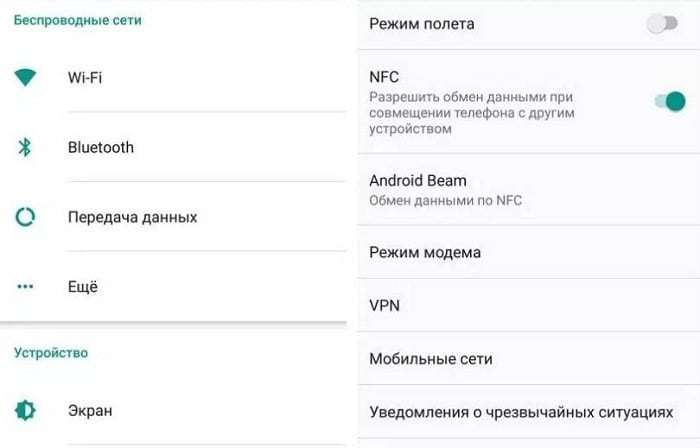
Следующий способ, как проверить наличие NFC в телефоне:
- Нужно перейти в пункт «Настройки»;
- Далее следует найти графу «Беспроводные сети» и тапнуть на клавишу «Ещё…» для получения дополнительных параметров;
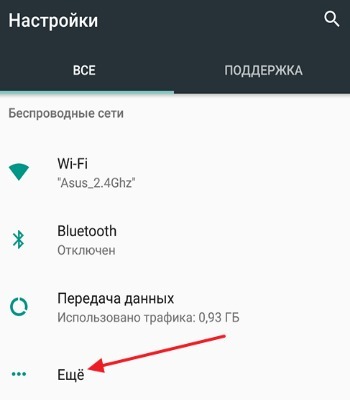
- Должен присутствовать особый пункт для настройки NFC.
Как включить NFC?
Когда уже удалось узнать, есть ли в телефоне NFC можно перейти к дальнейшему этапу – инициализации запуска функции. Так следует установить разрешение на использование технологии по обмену данными.
Активация NFC:
- Следует нажать на «Настройки»;
- Затем перейти в категорию «Беспроводные сети» и выбрать «Ещё…»;
- Нужно установить отметку возле опции «разрешить обмен данными…», функция будет доступна, если планшеты или смартфоны будут совместимы между собой;
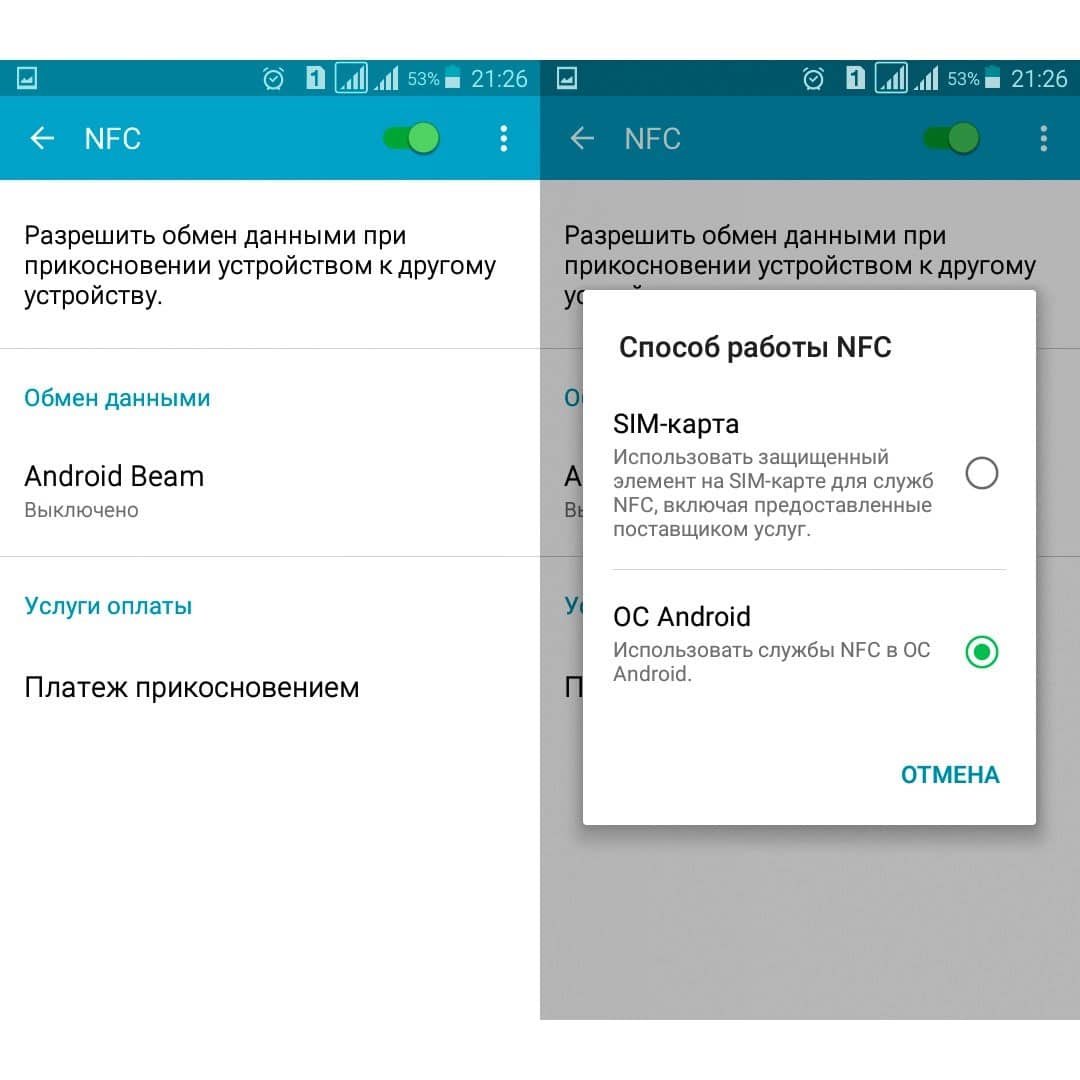
- Происходит автоматическая активация Android Beam;
- Если включение функции Beam не произошло самостоятельно, следует нажать на неё и вручную включить.
При отключённом состоянии Android Beam накладывается ряд ограничений на работу через NFC между аппаратами.
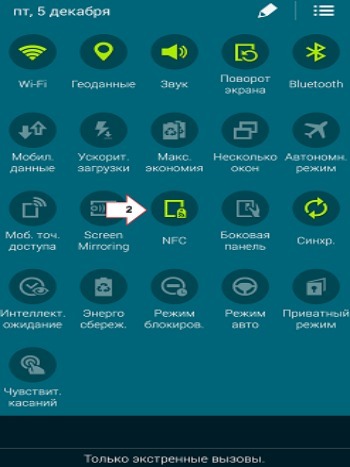
Читайте также: Почему смартфон не видит сим-карту?
Как пользоваться NFC?
Когда режим будет активирован, необходимо перейти к следующему этапу – использованию технологии для необходимой цели (данные или оплата).
Если планируется передавать данные, необходимо обратить внимание на:
- обязательно наличие на смартфонах или планшетах режима NFC в активированном состоянии и вспомогательной функции Android Beam;
- при блокировке или спящем режиме прерывается передача данных;
- при объединении устройств на оптимальном расстоянии будет передан специальный звуковой сигнал, который свидетельствует о вхождении устройства в поле действия NFC;
- нельзя разделять устройства до момента окончательной передачи данных, о чем будет сообщено посредством особого звукового сигнала.
Сам процесс передачи несложный и он сильно похож на стандартную функцию Bluetooth. Между любыми аппаратами возможно передать данные:
- Нужно перейти в папку с соответствующим контентом.
- Соединить устройства тыльными сторонами, расположив впритык друг с другом.
- Следует ожидать звукового сообщения о нахождении смартфонами друг друга. На экране смартфона для отправки будет сообщение, на которое стоит нажать для начала передачи.
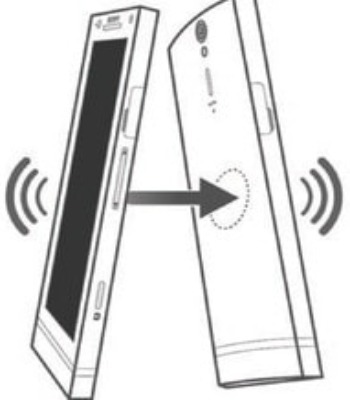
Читайте также: Почему виснет телефон?
Особенности использования NFC:
- невозможно передавать приложения, в том числе apk-файлы. Если попытаться выполнить действие, будет сформирована ссылка на страницу для загрузки;
- передать страницу с браузера нельзя, можно только поделиться ссылкой. То же касается и сервиса YouTube или других видеохостингов;
- возможно, чтение и запись меток и умных карт, в которые встроен специальный чип. Конструкция чипа крайне мала, поэтому могут использоваться в любых средствах рекламы и даже вещах.

Как проверить NFC в телефоне на работоспособность?
- Самый простой способ проверить NFC на Android — попробовать передать данные на другой аппарат (на нем обязательно должен быть аналогичный модуль). Для этого:
- Нажимаем на любой файл и удерживаем его до появления опции “Поделиться”. Выбираем вариант “NFC”.
- Если приходит запрос на второй девайс, значит чип точно работает.
Важно! Чтобы все заработало, нужно заранее в настройках разрешить использование модуля для передачи данных.

Еще один способ, как проверить работает ли NFC — использовать тематические приложения. Одно из них так и называется “Проверка NFC”. После запуска будет показан отчет, где отображено: включен ли NFC, поддерживается ли приложение Android Pay, HCE и подходит ли операционная система.
ТОП приложений для оплаты NFC
Прошли те времена, когда не было выбора, всем приходилось пользоваться единственным приложением — Android Pay. Не то, чтобы программа была плохой, но увеличение ассортимента — всегда хорошо.
Android Pay
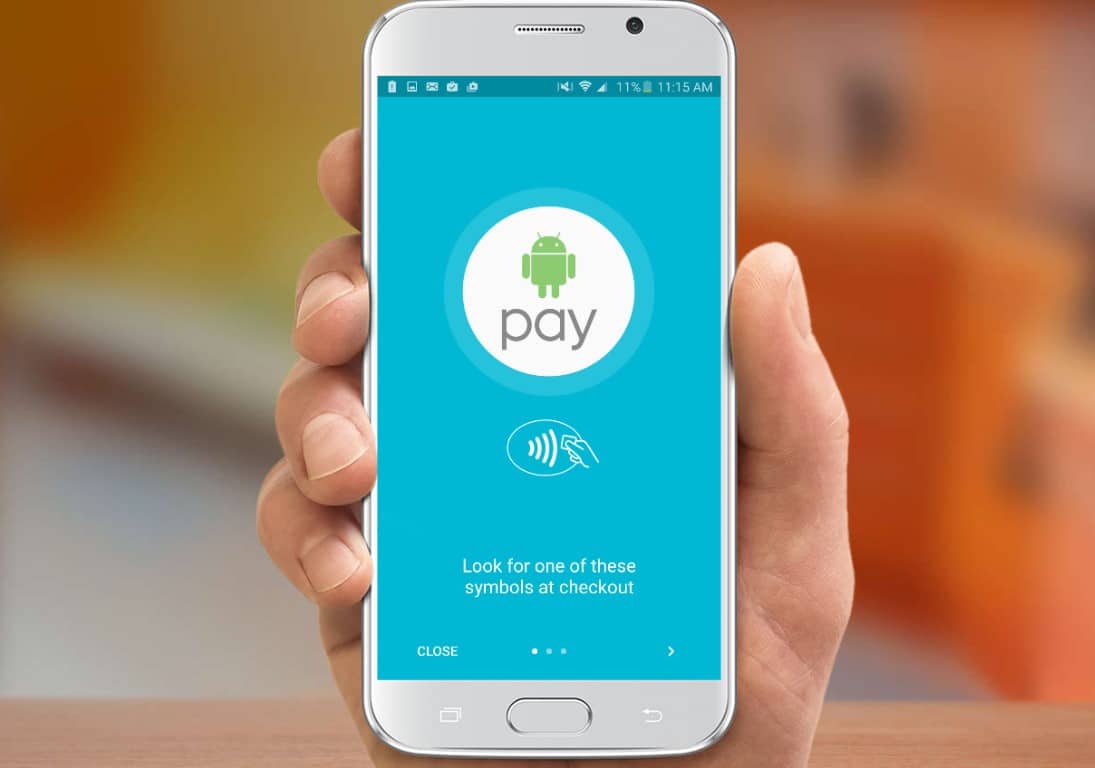
По-прежнему это самое распространенное приложение для оплаты через NFC. Оно отличается не требовательностью к мобильному устройству, удобным управлением и высокой степенью безопасности. Android Pay позволяет совершать платежи даже по интернету, а также поддерживает работу с картами большинства отечественных банков.
Visa PayWave

Следующее популярное и надежное приложение для совершения платежей телефоном. Работает по аналогичной системе, как и прошлая утилита, а также обладает удобным интерфейсом. Правда, подходит лишь для владельцев карт Visa, то есть MasterCard сюда могут не установиться. Плюс сервиса — достаточно помахать телефоном, чтобы собеседник получил номер дебетовой или кредитной карты.
Samsung Pay
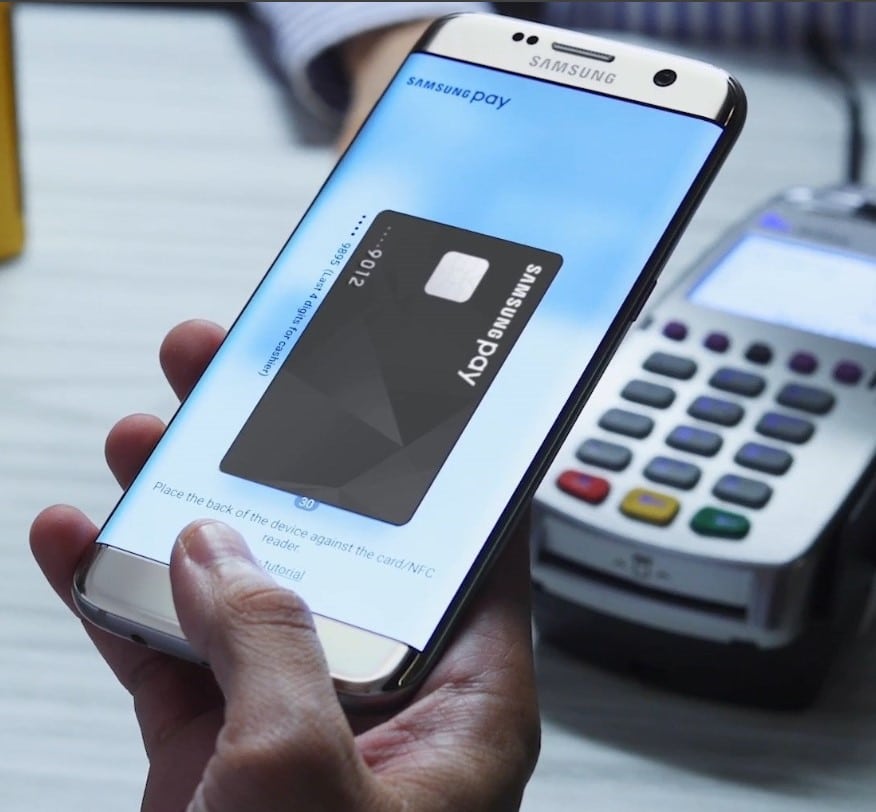
Сервис предлагает полную совместимость с большинством терминалов, у которых есть магнитная полоса. Даже в тех местах, где пользователи других сервисов, не могут расплатиться, Samsung Pay предлагает такую возможность.
Что такое NFC-метки?
Даже современный человек может не знать, NFC-метка: что это и как им пользоваться. Не страшно, мы подскажем. Суть NFC-метки — создание специального графического кода, который при считывании запустит определенное действие. Это может быть активация будильника, создание заметки в календаре, запуск приложения, открытия определенной страницы и т. п.
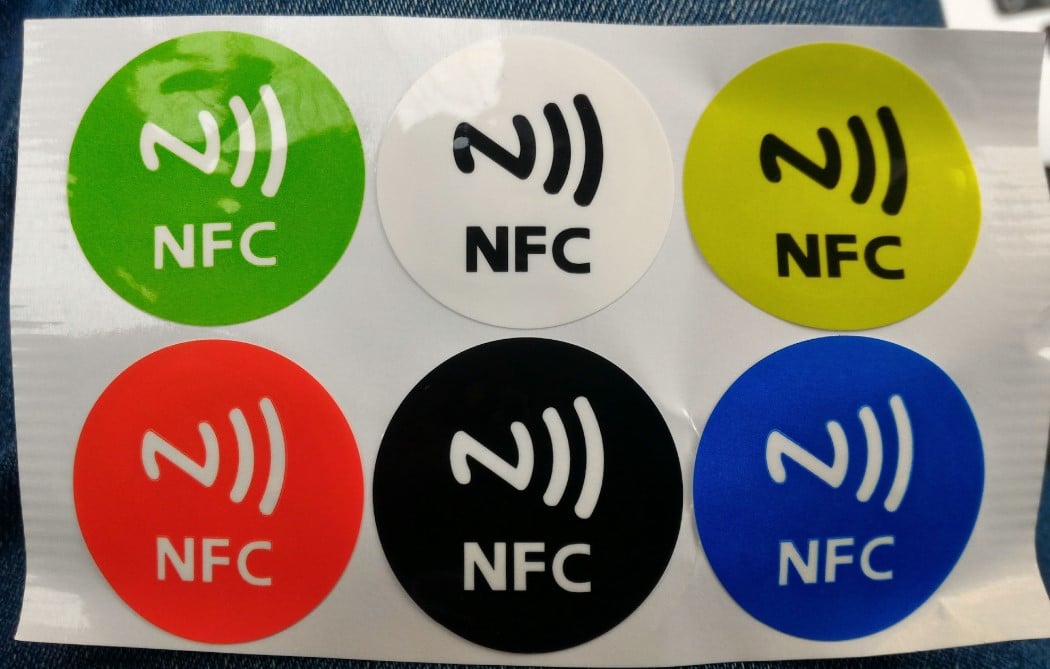
Большинство из них можно прочитать через обычное приложение камеры, но некоторых требуют установку дополнительных приложений. Если считать метку от транспортной компании, скорее всего отобразится цена проезда, маршрут и подобная информация. В магазинах таким образом предлагают список акций или детальные данные о товаре.
Еще можно купить готовую метку и с помощью приложения запрограммировать ее на определенное действие. Неплохо справляется с поставленной задачей NFC Tools.
Могут ли через NFC украсть деньги со счета?
Как и ко всем новым технологиям, особенно касающихся денег, нужно подходить с осторожностью. Модуль NFC позволяет выполнять транзакции, но насколько это безопасно? Система достаточно надежна, так как между терминалом и смартфоном не передаются данные о карте или ее владельце. В момент формирования чека на оплату создается уникальный ключ, его называют токен. Вся информация при его формировании защита на облако Google и хранится в зашифрованном виде. Таким образом перехват данных невозможен.
И все же назвать технологию полностью безопасной язык не поворачиваются. Есть у нее несколько уязвимостей:
- Кража данных при помощи ретранслятора. Так называемый Relay attack с помощью передающего устройства отправляет запрос на смартфон жертвы и дальше на терминал. Метод как бы имитирует владение телефона хакером. Способ сложен в реализации, поэтому используется крайне редко.
- Использовать “левый” терминал. Во-первых, его нужно где-то взять, а подобные устройства подлежат обязательной регистрации. Во-вторых, есть лимит и легко вычислить дальнейшие действия с деньгами, а также узнать личность преступника. Максимальная сумма кражи без ввода пароля — 1000 рублей, все что выше требует PIN-код.

Таким образом сильно бояться за целостность средств не стоит. Наибольшая угроза для них — невнимательность владельца. В магазине могут ввести сумму на 1-2 ноля больше. Если не посмотреть на нее и ввести PIN-код, деньги спишутся со счета. Обычно их реально вернуть, но это долго и сложно.
NFC – это полезная функция, но она всё ещё развивается и не приобрела пика популярности и использования. Сегодня не во многих магазинах можно найти платёжные терминалы с данным чипом, но в скором будущем стоит ожидать ещё большего улучшения технологии.

Андрей
Остались вопросы по теме?
Задать вопрос

Андрей
Системный администратор
Задать вопрос
Как узнать поддерживает ли телефон бесконтактную оплату?

Самый простой способ проверить поддержку оплаты смартфоном – узнать о наличии встроенного NFC-модуля, который и отвечает за передачу необходимых данных. Существует 2 варианта, как узнать поддерживает ли телефон бесконтактную оплату: открыть сайт с техническими характеристиками устройства и посмотреть наличие NFC или поискать в настройках соответствующий пункт. Он может находиться в разделе «Беспроводные сети», «Подключения», «NFC». Возможно, для этого придется открыть вкладку «Дополнительные настройки» или «Еще».
Как проверить есть ли NFC в телефоне?

Самый простой способ, как проверить есть ли NFC в телефоне – воспользоваться технической документацией. Достоинство метода в том, что он не требует физического контакта с устройством, что полезно при покупке устройства. Данные можем найти в документах к устройству, на сайте производителя или на проверенных интернет площадках. Программный метод подразумевает поиск пункта NFC в настройках устройства, обычно его выносят на вкладку «Беспроводные сети», также может размещаться на странице «Подключения».
Какие лучшие смартфоны с функцией NFC?

В плане качества работы NFC-модуля все устройства равны: как iPhone 11 Pro, так и Sony Xperia 10 или Honor 10 Lite. Выбирать смартфоны с функцией NFC стоит по другим критериям. Мы рекомендуем при выборе обращать внимание на: качество камеры, характеристики экрана, производительность (параметры процессора, оперативной памяти), объем постоянного хранилища и дизайн. В первую очередь важны даже не характеристики, а их соотношение к стоимости устройства.

Автор статьи
Технический специалист по функциям бесконтактной оплаты
Модуль NFC — технология беспроводной передачи данных между устройствами. Благодаря такой связи возможна бесконтактная оплата телефоном, планшетом или смарт-часами покупок в магазинах, а также чтение меток с записанной на них информацией. Рассмотрим, как проверить работу NFC в телефоне, и что делать, если мобильник не поддерживает этот модуль.

История появления технологии в телефоне
Аббревиатура NFC (Near field communication) расшифровывается как ближняя бесконтактная связь. Эта технология появилась на свет в начале нулевых годов. Считается, что первым телефонами с модулем были Nokia 3220 и Nokia 6131 (производитель Nokia Corporation).
У NFC пока несколько режимов:
- передачи (для оплаты, прохода в метро, библиотеках и пр.);
- считывания информации;
- P2P, который позволяет смартфонам обмениваться контактами или давать команды.
На конец 2018 года возможность бесконтактной оплаты есть у всех владельцев iPhone класса не ниже 6 и смартфонов на базе Android, начиная с KitKat 4.4.
В России оплачивать телефоном уже можно с карт Сбербанка РФ, Альфа Банке, Тинькофф, Юникредитбанке, Русский Стандарт, Ситибанк и других банков. Для оплаты используются приложения Android, Apple и Samsung Pay. Это современный способ совершать платежи быстро и с минимальными рисками перехвата данных.
ВАЖНО! NFС уже активно используется для бесконтактных платежей в магазинах, для оплаты электронных билетов и парковки автомобилей.
В будущем модуль планируют использовать для мгновенной передачи файлов с одного устройства на другое, передачи рекламной и другой информации о товаре в магазинах, а также как смарт-визитные карточки пользователей.
Главное преимущество работы с NFC это, конечно же, скорость соединения. В большинстве случаев бесконтактная оплата занимает не более нескольких секунд (если говорить точнее, то скорость передачи составляет 106 Кбит/с — 848 Кбит/с). Это очень удобно, если приходиться расплачиваться на очереди в кассе магазина или аэропорта. Пользователей подкупает также конфиденциальность всех покупок и ранее невиданная безопасность расчетов.
Плюсы НФС:
 мизерные размеры чипа (он может быть установлен даже в смарт-часах);
мизерные размеры чипа (он может быть установлен даже в смарт-часах);- легкая настройка (нужно только скачать приложение и привязать карту);
- большое будущее.
Минусы НФС:
- технология доступна в основном владельцам дорогостоящих телефонов или гаджетов;
- риск потерять возможность оплаты в случае утери или кражи телефона и отсутствия обычной карты с магнитной полосой;
- хакерские атаки и возможная кража денег с карт.
NFC уже сейчас используется за границей для прохода в метро, на лыжные подъемники, стадионы и в другие людные места. Ожидается, что со временем эта технология будет использоваться повсеместно. Это дополнительная гарантия безопасности, поскольку не нужно передавать карту продавцам, прилюдно вводить ПИН-код или показывать номер на лицевой стороне.
Модели смартфонов, поддерживающие NFC
Пользоваться возможностями НФС могут владельцы различных смартфонов, в том числе стоимостью чуть более 12 тыс. рублей. Кроме того, технологию поддерживают последние модели Apple Watch, которыми также можно расплачиваться в магазинах.
Телефоны с NFC-чипом:

- iPhone 6 и все модели последующих iPhone;
- Samsung Galaxy серия J, A;
- Samsung S (S7, S7 Plus, S7 Edge, S8, S8 Plus);
- Asus ZenFone 2;
- Motorola Moto E Plus (XT1771);
- Xperia L1 G3312, X F5122, XA1 Plus G3412;
- Xiaomi Mi5s, Mi6/64;
- Huawei P10 Lite, Huawei Mate 10 Pro и другие.
К планшетам с беспроводным модулем относится Samsung Galaxy Tab Active 2, Lenovo Tab 3 Business X70l LTE, Apple iPad Pro 9,7 и пр.
ВАЖНО! Прежде чем покупать телефон или другой гаджет, стоит поинтересоваться поддерживает ли он режим бесконтактной оплаты. Высокая цена отнюдь не стопроцентная гарантия наличия чипа. Все зависит от политики производителя.
Проверяем девайс на наличие NFC
Раздумывая, как узнать есть ли в телефоне NFC модуль, проще всего заглянуть в инструкцию либо на сайт официального производителя или поставщика. Можно также сразу «нырнуть» в настройки телефона и проверить наличие не сходя с места.
Как проверить работает ли NFC в телефоне:
 Зайти в настройки.
Зайти в настройки.- Найти надпись иконку NFC в разделе «Подключения» или «Беспроводные сети» .
- Включить режим.
NFC можно будет увидеть рядом с иконками Wi-Fi и Bluetooth. В гаджетах на базе Андроид еще нужно найти пункт «Разрешить обмен данными при совмещении с другим устройством». Далее произойдет автоматическое включение Android Beam, которое позволит совершать оплату девайсом.
Активация NFC
Активация NFC важный, но не единственный этап настройки режима бесконтактной оплаты. Далее предстоит скачать мобильное приложение, к которому нужно будет привязать свою карту.
Соответственно для полной активации необходимо:
- включить режим NFC;
- скачать приложение;
- открыть карту в банке не ниже класса (Visa Classic, Mastercard Standart);
- ввести данные карты в программе.
Точно следуя инструкции мобильного приложения, нужно будет ввести данные пользователя карты, CVV, а также дату, указанную на лицевой стороне.
После проверки банком карты, вы получите подтверждение того, что телефоном можно будет пользоваться для бесконтактной оплаты. Если потребуется помощь, то можно задать все вопросы на горячей линии банка.
Установка NFC-модуля
Модуль NFC может быть установлен в телефон отдельно. Для этого не требуется особых навыков.
Для установки потребуется:
- Выбрать модуль.
- Установить его под крышку телефона либо снаружи (если речь о метках).
- Скачать необходимое приложение.
- Начать использование.
В зависимости от вида модуля могут существовать нюансы установки. Например, при установке NFC-антенны нужно будет снять с нее защитную пленку и наложить на сим-карту, так чтобы антенный блок остался снаружи.
Далее батарея помещается на место и поверх нее укладывается антенна. Телефон аккуратно закрывается крышкой и может быть готов к использованию. Установка других видов модулей может подразумевать другие действия.
Виды модулей и методы их внедрения
 Существует три основных вида съемных модулей near field communications: сим-карты, NFC антенны, а также метки.
Существует три основных вида съемных модулей near field communications: сим-карты, NFC антенны, а также метки.
Например, мобильные операторы Мегафон, МТС, Билайн и Теле 2 и другие предлагают NFC-симки.
В этом случае также возможна бесконтактная оплата, но транзакции при этом не шифруются. Сим-карта, которая поддерживает стандарт NFC, устанавливается также как и любая другая.
В салонах сотовой связи можно приобрести и NFC-антенну, которая крепится под крышку телефона, а не в боковое отверстие как в iPhone или другие модели смартфонов.
Еще один вариант: использование меток с разным объемом памяти. Их можно использовать, например, наклеивая на визитные карточки или для других целей. Реже используются SD-карты, в которые встроен NFC-чип. Для их использования в смартфоне должен быть слот для карт памяти стандарта Micro-SD.
ВАЖНО! Использование внешних модулей NFC не гарантирует безопасность обмена информацией. Пользователь не идентифицируется (нет разблокировки экрана, требований отпечатка пальца). Предпочтительней использования смартфона с встроенным NFC-чипом.
Как использовать NFC-метку?
Метки с модулем используются для самых разных целей: от блокировки будильника и до запуска мобильного интернета через Wi-Fi. Их особенность в том, что они могут быть наклеены на что угодно, включая ноутбук или стол.
Способы использования меток:
- быстрое отключение звука или Wi-Fi;
- автоматический запуск приложений, Bluetooth, GPS;
- для передачи электронной визитки и другой информации.
Чтобы использовать метку ее нужно купить в салоне мобильной связи или любом другом магазине электроники. Для управления функциями смартфона нужно будет установить специальную программу, где задаются параметры модуля. Далее нужно поместить телефон над меткой и записать на нее информацию. После установки NFC-метки на выбранном месте можно проверять работоспособность модуля.
Обычно при помощи метки расширяют функции своего смартфона, но использовать их для бесконтактной оплаты можно только, если гаджет поддерживает NFC.
Обмен данными через NFC
Через NFC обеспечивается отличная коммуникация. Можно передавать информацию о товаре, так чтобы не нужно было его распаковывать, данные о себе в виде электронной визитной карты, библиотечные формуляры, медицинские карты и другие сведения.
Что делать, если устройство не поддерживает NFC?
 Мы уже выяснили, как узнать есть ли NFC и как его активировать, но что делать, если не хочется менять телефон, а он не поддерживает нужный режим?
Мы уже выяснили, как узнать есть ли NFC и как его активировать, но что делать, если не хочется менять телефон, а он не поддерживает нужный режим?
Например, все модели iPhone до 6 отлично работают, но не передают данные и не пригодны для бесконтактной оплаты.
Пользователи могут использовать альтернативные гаджеты, например, Apple watch, которые поддерживают модуль.
При использовании NFC сим-карты для бесконтактной оплаты обычно требуется телефон с поддержкой этой технологии.
Выходом может стать NFC-антенна, купить которую можно также у своего оператора связи. Но есть одна проблема: далеко не на все модели телефонов ее можно установить (антенна крепится только под крышкой). Кроме того антенны потребляют много электроэнергии (через Wi-Fi, Bluetooth).
Еще один способ решить проблему — обзавестись метками. Они должны быть совместимы с вашим гаджетом. Метка крепится к корпусу телефона, а затем скачивается приложение (TagWriter, Trigger и пр.), при помощи которого ее можно будет управлять.
При помощи меток можно отключать звук телефона, запускать приложения и многое другое. Стоит она недорого, но для бесконтактной оплаты рядом должен быть гаджет с модулем.
Заключение
NFC — технология будущего. С ее помощью можно мгновенно рассчитываться в точках продаж, избегая очередей, а также легко проходить в метро и на любые спортивные мероприятия. Если вы не знаете, как узнать поддерживает ли телефон функцию NFC, то проще всего заглянуть в настройки. Если вы счастливый обладатель модуля, то останется только активировать его и закачать бесплатное приложение для привязки банковской карты.
Сегодня этот инновационный способ перечисления денежных средств пользуется заслуженной популярностью. Главными причинами являются удобство и максимальная безопасность. Платежная система обеспечена надежной защитой, потребитель может не волноваться о хищении информации о привязанных к платежному сервису банковских картах. Порой случаются проблемы технического характера, из которых выделяют одну распространенную ситуацию – не удалось настроить бесконтактную оплату. Что делать в таких случаях?
В первую очередь, пользователю следует проверить наличие NFC в своём смартфоне.
Для этого необходимо:
- зайти в главное меню;
- найти раздел “Настройки”;
- войти в подраздел “Беспроводные сети”;
- проверить наличие функции NFC.
Напротив этого пункта в меню телефона должна стоять галочка. Таким образом можно убедиться, что нфс в смартфоне есть и активна. Также, в зависимости от необходимой задачи нужно удостовериться, что модуль-нфс есть на том устройстве, с которым происходит сопряжение. В противном случае, передача файлов не сможет быть осуществлена.

Если NFC чип встроен в смартфон, но всё равно не работает – можно выполнить ещё один алгоритм в настройках:
- Зайти в “Настройки”;
- Раздел “Беспроводные сети”;
- Вручную переключить элемент безопасности с встроенного на HCE Wallet.
Бывает, что загвоздка кроется в настройках телефона по умолчанию. Например, энергосбережения.
Для того, чтобы исправить эту ситуацию нужно:
- Зайти в раздел смартфона “Настройки”.
- Найти подраздел “Батарея”.
- Нажать на “Экономия заряда” (три точки сверху справа).
- Найти там службу NFC и поставить галочку напротив пункта “Не экономить”.
Эту настройку вполне можно отменить, если возникнет такая необходимость.
Дя корректной работы всех служб и приложений телефона очень важно его общее техническое состояние. Нужно своевременно проверять его на наличие вирусов и сбоев и исправлять неполадки.
Если в телефоне плохо работает nfc, но настройки установлены верно, может помочь банальная перезагрузка устройства.
Однако, в случае если исправление настроек внутри телефона не помогло – установка внешнего модуля нфс окажется лучшим решением. Такие модули бывают нескольких видов и выбрать можно на своё усмотрение:
- антенны;
- метки;
- сим-карты.
Многие из них просто найти в самых обычных магазинах электроники и техники. Их стоимость обычно в пределах разумного и по карману пользователю любого уровня дохода. Каждый такой модуль можно установить самостоятельно в домашних условиях – это не требует никаких специальных навыков или знаний.
Важно! Перед приобретением внешнего модуля NFC нужно проверить его совместимость с конкретной моделью смартфона. Уточнить все технические особенности можно у специалиста в точке продаж.
После установки внешнего нфс чипа важно как можно быстрее проверить его работоспособность, чтобы убедиться, что функция теперь работает исправно.
Смартфоны с NFC

Отсутствие или наличие приложения для мобильных платежей не всегда говорит о неимении функции. Так, утилита может быть установлена, но датчика в начинке смартфона нет. Это можно объяснить тем, что производитель предусматривает возможность оплаты через сопряжение с умными часами.
Что такое NFC в смартфоне Honor: как настроить
Также можно ознакомиться со списком телефонов, которые имеют чип:
- Самсунг – Galaxy (A20, A40, A70, A50, A60, A80, A90, M40, A6 и A6 plus, A7, A5, A3, J7, J5, A8 и A8+, S9 и S9+, S10, S10+, S8 и S8+, S7 и S7 Edge, S6 ), Note – 4, 5, 8;
- Honor – 9, 9 Lite, 10, 10 Lite, 8, 8X, 9X, 5C, Хонор 20.
- Huawei – P30, P30 Pro, P30 Lite, P20 + Lite и Pro, P smart, P10, P10 Lite, P10 Plus, Mate 20 Pro, Mate 20, Mate 20 Lite, Mate 30, Mate 10, Mate 10 Pro, Mate 9, Mate 9 Pro, P9 Lite, P9 Plus, P8 Lite, Mate 8, Ascend G6, Mate 7;
- Sony – Xperia 1, XA2, XA1, XA1 Plus, XA2 ultra, L1, L2, E5, XZ, XZ1, XZ2, XZs, XZ1 Compact, XZ Premium, Z5, Z5 Compact, X, X Performance, Z3+;
- Xiaomi – Mi Note 3, Note 8T, note 8 Pro, Mi Mix, Mix 2 и 2S, Mi Mix 3, Mi5 и 5S, Mi6, Mi8, Mi 9, Mi 9 Lite, Mi 9CC, Mi Note 10, Mi 9T, Redmi K20 Pro, Redmi K30;
- Asus – Zenfone 6, 5, 5 Lite, 5z, 4, Pro, Max Pro, Zoom, 3 Deluxe;
- LG – Q6, Q6+, G6, G6+, G5 SE, V30, V30+, G7 Thinq, Q7+, G8, V40 ThinQ, Q Stylus+, G3, G3 s, Nexus 5X, Nexus 5, X fast, V10, G Flex;
- BQ – Aquaris – X, V, U2, M5.
Также бесконтактные чипы используют такие производители, как Meizu, HTC, OnePlus, BlackBerry, Lenovo, Nokia, ZTE, Fly и прочие. Актуальный список можно узнать на официальных сайтах.
Обратите внимание! Даже если модель смартфона находится в приведенном выше списке, наличие чипа следует уточнять прямо в магазине. Некоторые гаджеты попадают на рынок не через официальные поставки. Такие телефоны как Самсунг Ноут для некоторых стран модулями не оборудуются.
Как проверить, поддерживает ли устройство NFC
Ну так, примерное представление о работе модуля уже есть, осталось разобраться с его наличием в вашем телефоне. Есть несколько способов определения:
- Либо на корпусе девайса или на аккумуляторе всегда есть возможность прочитать нечто ценное. Таковым является пометка о встроенном NFC чипе в ваш телефон.

- Другой способ более надежен, проходим по цепочке: «Настройки» — «Беспроводные сети» — «Еще» — «Модуль». Либо он есть, либо нет. Другого не дано.

- Тем, кто еще не решил, какой смартфон себе купить, соответственно не может в него заглянуть, всегда на помощь придет интернет. Найти список моделей, имеющих на «борту» желанный модуль, не представляет труда. Например, дико популярные сегодня телефоны Сяоми далеко не все могут похвастаться обладанием современной фишки. И если в описании устройства, выпячивание главных «плюшек» продаваемого девайса сегодня основной маркетинговых ход в любой торговой точке, упоминания о чипе нет, то можете быть уверены, его не «забыли» упомянуть, он отсутствует.
- Нельзя не добавить сюда усилия компаний мобильной связи плыть в русле современных тенденций. МТС, Билайн, Мегафон и еще ряд менее крупных операторов сотовой связи выпустили сим-карты, совмещенные с nfc-модулем. То есть, приобретя такую карту, сможете насладиться бесконтактными платежами, даже в случае, если в телефоне нет технической возможности их осуществить.

Преимущества и недостатки NFC
Главными плюсами являются:
- низкая цена;
- малые габариты устройства;
- высокая скорость передачи;
- поддержка практически на всех мобильных устройствах.
Стоит выделить и минусы:
- относительно небольшой радиус действия;
- не все устройства оборудованы чипом NFC.
Итак, благодаря этим заметкам вы узнали быстрые и простые способы проверки вашего устройства на возможности передачи информации и взаимодействия с другими техническими средствами при помощи Near Field Communication. Следуя простым инструкциям этой статьи, вы так же сможете узнать самостоятельно, есть ли в смартфоне эта технология, сумеете интегрировать NFC в ваш телефон и передать нужные файлы на высокой скорости.
Наиболее частые причины
Если же рассматривать самые распространённые причины того, почему на телефоне вдруг перестал работать nfs, то они окажутся следующими:
- отсутствие встроенного модуля нфс по заводским причинам;
- некорректно выставленные настройки внутри устройства;
- отсутствие чипа, либо несовместимость с устройством сопряжения;
- повреждённый или несовместимый со смартфоном внешний нфс-модуль.
Разумеется, если телефон был сильно повреждён (падение с высоты, сильное загрязнение, пребывание в воде длительное время), то многие его функции, в том числе и NFС, могут не работать. Чтобы точно продиагностировать что именно стало причиной неполадок модуля – стоит обратиться в технический центр по обслуживанию.
Как подключить и использовать: универсальная методика
Итак, что требуется:
- Мобильное устройство на базе ОС Андроид с версией от 4.0 и выше;
- Наличие банковской карты, на которой присутствует специальная пометка PayPal.
Дальше необходимо будет:
- Посетить всем известный сервис ПлэйМаркет, с которого требуется скачать специальное приложение, разработанное банком для своих карточек;
- После установки пройти регистрацию, зайти в личный кабинет, затем – в раздел NFC;
- Для считывания информации с банковской карты требуется поднести ее к задней панели мобильник – именно там располагается специальный чип.

Важный плюс этой технологии – нет необходимости подключаться к интернету! То есть, таким образом можно будет платить в местах, где связь отсутствует вообще. Или она очень плохого качества (например, в подвальных помещениях).
Идеальное решение многих проблем. Если бы иногда люди не сталкивались бы с неприятной ситуацией. А именно – не работает NFC на Honor, Huawei после очередного обновления фирменной оболочки EMUI. Что делать? Давайте рассмотрим решения этой проблемы.
Исправление ситуации
Итак, рассмотрим ситуацию:
- Человек владеет одним из телефонов Honor или Huawei, в котором присутствует необходимый чип для бесконтактной передачи данных;
- На мобильное устройство приходит автоматическое обновление оболочки;
- После установки владелец смартфона отправляется в магазин, совершает покупку и обнаруживает, что не работает NFC.
Проверка активного состояния
В первую очередь необходимо убедиться, что данный функционал вообще находится во включенном состоянии на мобильнике. Делается это так:
- Нажать на иконку настроек;
- Перейти в раздел, который называется «Подключение устройства»;
- Выбрать в нем NFC. Удостовериться, что все включено;
- В этом же месте открыть подраздел «Платежное приложение по умолчанию». Убедиться, что подключено именно то, которое должно работать. Так же стоит проверить, что при попытке оплаты выбирается нужная банковская карточка.
Что это за технология и для чего она нужна владельцам мобильных устройств
Многие владельцы мобильных телефонов застали времена, когда информация с одного устройства такого типа на другое скидывалась посредством так называемых ИК-портов. Часто можно было встретить людей, которые размещали рядом друг с другом свои мобильники и ждали перекачки музыки, игр, видео, другой информации. Постепенно производители отказались от этой технологии. За передачу обычных данных отвечает интернет-подключение, компьютеры, съемные флэшки, кабели и так далее.

А также появилась эта самая технология – NFC. Что это такое? Это особый способ передачи данных между двумя устройствами, который не требует:
- Какого-либо физического контакта;
- Дополнительных изделий;
- Обязательного подключения к сети.
Особенности этой технологии:
- Передача данных осуществляется на небольших расстояниях – не более десяти сантиметров между источниками передачи и приема;
- Передавать информацию таким способом можно сразу на несколько устройств. И «приемник» не обязательно для этого должен обязательно находиться в так называемом активном состоянии;
- Соединение осуществляется практически мгновенно, передача – очень быстро;
- Процедура практически не потребляет энергию из аккумулятора мобильника.

Естественно, стоит знать о том, как может быть использована данная технология:
- Применяется при считывании различных кодов (штрих-код, QR-код и так далее);
- При передачи данных одновременно на несколько устройств);
- При осуществлении бесконтактного способа оплаты.
Наиболее востребованный и популярный вариант – последний. Именно его чаще всего применяют люди, которые владеют подходящими для этого смартфонами.
Особенности Google Pay
Приложение Android Pay позволяет совершить бесконтактную оплату при помощи смартфона в любом месте, где есть терминал со встроенной технологией PayPass. Перед использованием к системе привязывается банковская карта, с которой будет списываться оплата в дальнейшем. Чтобы расплатиться за товар или услугу, достаточно поднести смартфон к терминалу и дождаться оповещения об успешном проведении платежа.
Google Pay работает в любом общественном месте:
- Магазинах;
- Кафе и ресторанах;
- Торгово-развлекательных центрах;
- Супермаркетах;
- Общественном транспорте.
К приложению также можно привязать проездной билет и карты лояльности. По сути, оно заменяет собой кошелек с множеством карт. Теперь пользователь может быть спокоен — его платежные средства, проездной и скидочные карты всегда под рукой.
На каких телефонах работает приложение?
Корректная работа Google Pay на смартфоне зависит от нескольких факторов. Телефон должен обладать основными требованиями:
- Наличие операционной версии Android 4.4 и выше;
- Заводская прошивка системы;
- Встроенный модуль NFC;
- Заблокированный загрузчик;
- Неактивный режим разработчика;
- Наличие модели смартфона в перечне Гугл;
- Возможность проведения оплаты через Android Pay в стране нахождения.
Проверить системные параметры телефона можно через раздел «Настройки», пункт «О телефоне». Данный путь одинаков для всех моделей на операционной системе Андроид.
В этом разделе указана версия операционной системы, номер прошивки, заводская модель устройства и прочие параметры. Пользователю стоит обратить внимание на пункт «Сертификация», поскольку на не сертифицированных (неофициальных) моделях Google Pay работать не будет.
Второй важный момент — встроенный чип NFC, благодаря которому происходит передача данных между устройствами на близком расстоянии. Проверить наличие модуля и активировать можно через настройки смартфона, раздел «Ещё». В этом разделе обычно указываются дополнительные параметры вроде «Режим полета» или «VPN». Здесь также должны находиться настройки NFC.
Если чип присутствует, его необходимо активировать. Для этого достаточно подвинуть флажок вправо или поставить галочку напротив (в зависимости от версии операционной системы).
На некоторых смартфонах также присутствует функция Android Beam. Она отвечает за корректную передачу данных между устройствами. Её также необходимо активировать при наличии.
Активация NFC
В случае, если вы его обнаружили на вашем устройстве, необходимо активировать и доступ к технологии NFC. Сделать это можно следующим образом:
- перейдите к разделу «Настройки» и далее «Беспроводные сети», «Ещё…», где ранее вы могли удостовериться в наличии NFC;
- подтвердите нажатием на пункт «Разрешить обмен данными при совмещении > название устройства > с другим»;
- на Android-cмартфоне сразу активируется Android Beam. Если этого не произошло, нажимайте на него и выбирайте «Да», чтобы не нарушить работу системы;
NFC можно активировать и в быстром меню, там же, где и включается Wi-fi. Делается это касанием NFC метки.
Подробнее смотрите в видео:
Суть проблемы
«Не удалось настроить бесконтактную оплату» – это уведомление, которое возникает на различных устройствах. Например, Google Pay, Xiaomi Mi, или привязке банковской карты.
Данные системы имеют ряд преимуществ:
- Отсутствие большого количества пластиковых карточек.
- Достаточно наличие смартфона, а он у большинства всегда под рукой.
Одним из минусов является – несущественные сбои в настройках и неосведомленность пользователей об этом.
